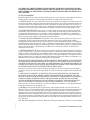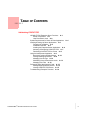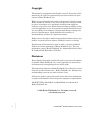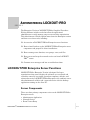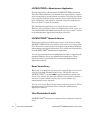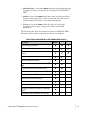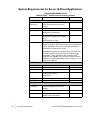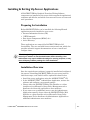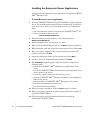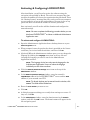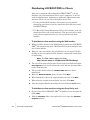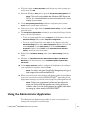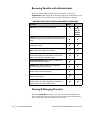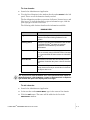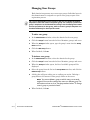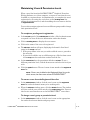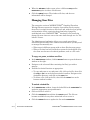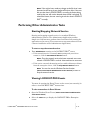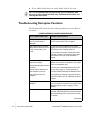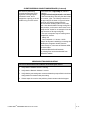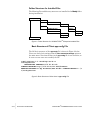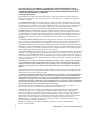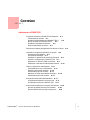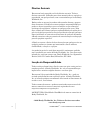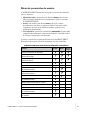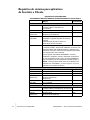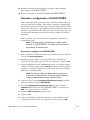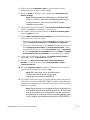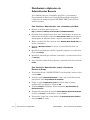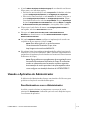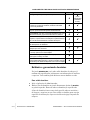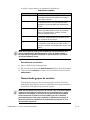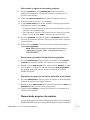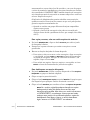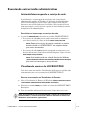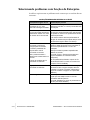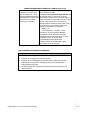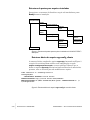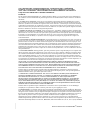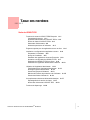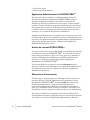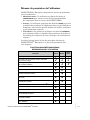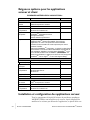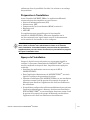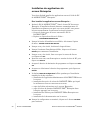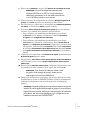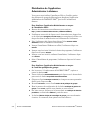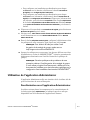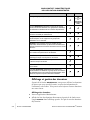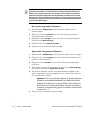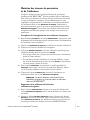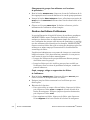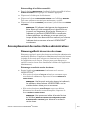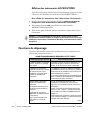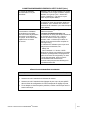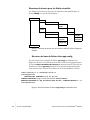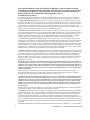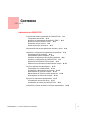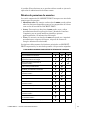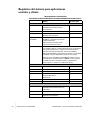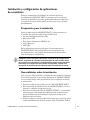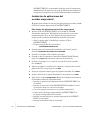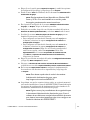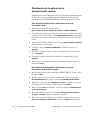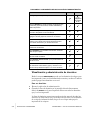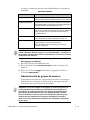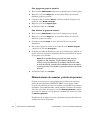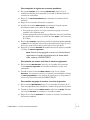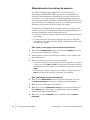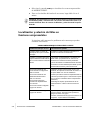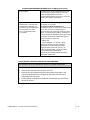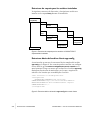Brady LOCKOUT PRO 3.0 Administrator's Manual
- Categoría
- Redes
- Tipo
- Administrator's Manual
La página se está cargando ...
La página se está cargando ...
La página se está cargando ...
La página se está cargando ...
La página se está cargando ...
La página se está cargando ...
La página se está cargando ...
La página se está cargando ...
La página se está cargando ...
La página se está cargando ...
La página se está cargando ...
La página se está cargando ...
La página se está cargando ...
La página se está cargando ...
La página se está cargando ...
La página se está cargando ...
La página se está cargando ...
La página se está cargando ...
La página se está cargando ...
La página se está cargando ...
La página se está cargando ...
La página se está cargando ...
La página se está cargando ...
La página se está cargando ...
La página se está cargando ...
La página se está cargando ...
La página se está cargando ...
La página se está cargando ...
La página se está cargando ...
La página se está cargando ...
La página se está cargando ...
La página se está cargando ...
La página se está cargando ...
La página se está cargando ...
La página se está cargando ...
La página se está cargando ...
La página se está cargando ...
La página se está cargando ...
La página se está cargando ...
La página se está cargando ...
La página se está cargando ...
La página se está cargando ...
La página se está cargando ...
La página se está cargando ...
La página se está cargando ...
La página se está cargando ...
La página se está cargando ...
La página se está cargando ...
La página se está cargando ...
La página se está cargando ...
La página se está cargando ...
La página se está cargando ...
La página se está cargando ...
La página se está cargando ...
La página se está cargando ...
La página se está cargando ...
La página se está cargando ...
La página se está cargando ...
La página se está cargando ...
La página se está cargando ...
La página se está cargando ...
La página se está cargando ...
La página se está cargando ...
La página se está cargando ...
La página se está cargando ...
La página se está cargando ...
La página se está cargando ...
La página se está cargando ...
La página se está cargando ...
La página se está cargando ...

Guía del administrador
Software de escritura gráfica de procedimientos LOCKOUT-PRO™
Versión empresarial v3.0

LOCKOUT-PRO™ — G
UÍA
DEL
ADMINISTRADOR
EMPRESARIAL
•
•
•
•
•
•
LEA DETENIDAMENTE LOS SIGUIENTES TÉRMINOS Y CONDICIONES DE ESTE
ACUERDO DE LICENCIA ANTES DE ABRIR EL PAQUETE. SI NO ESTÁ DE ACUERDO
CON DICHOS TÉRMINOS Y CONDICIONES, SÍRVASE DEVOLVER RÁPIDAMENTE
ESTE PAQUETE PARA OBTENER UN REEMBOLSO TOTAL.
ACUERDO DE LICENCIA
Por este medio, Brady Worldwide, Inc. (de ahora en adelante “Brady”) le otorga una licencia no exclusiva e
intransferible para usar este software y la documentación adjunta de acuerdo con los siguientes términos:
1. OTORGAMIENTO DE LICENCIA: Usted puede 1) instalar el software en la cantidad de equipos cubierta
por las facturas para esta licencia de Brady, que se incorporan de ahora en adelante para referencia; 2) usar y
transmitir el software en una red dentro de un sitio si así lo autoriza Brady por escrito; 3) instalar el software
en un servidor o en múltiples servidores según lo mencionado en la factura para un único servidor o para
múltiples servidores, cuyas facturas se incorporan de ahora en adelante para consulta; y 4) realizar copias del
software en formato legible por máquina con fines de respaldo únicamente.
2. RESTRICCIONES DE LA LICENCIA: Usted no puede: 1) modificar, adaptar, traducir, hacer ingeniería
inversa, descompilar, desarmar, crear trabajos derivados basados en el software ni copiar el software (excepto
por la copia de respaldo) o a la documentación anexa; 2) alquilar, transferir o garantizar ningún derecho al
software o la documentación anexa sin el previo consentimiento expreso por escrito de Brady; o 3) eliminar
cualquier tipo de aviso, etiqueta o marca de propiedad en el software y la documentación anexa.
3. NATURALEZA DE ESTE CONVENIO: Esta licencia no implica venta. Los aranceles de las licencias que
usted pague, en caso de hacerlo, son en contraprestación de las licencias otorgadas según este Acuerdo. El título
y las patentes del software, la documentación anexa y cualquier copia que usted realice, continúan siendo
propiedad de Brady o de sus proveedores. Las copias no autorizadas del software o de la documentación anexa
o el no cumplir con las restricciones mencionadas anteriormente pondrán fin automáticamente a esta licencia,
sin previo aviso, y pondrán fin a sus derechos de utilizar el software; además de otros recursos legales, Brady
tendrá derecho a recibir honorarios razonables para solventar gastos de abogado.
4. GARANTÍA LIMITADA: Brady garantiza que, durante un período de noventa (90) días a partir de la entrega
según lo demuestre una copia de su comprobante de recibo, el software, según se suministra, en condiciones de
uso normal, funcionará sin errores de importancia. La responsabilidad legal de Brady y el remedio exclusivo
del cual usted goza bajo esta garantía (que está sujeto a la devolución del software a Brady) consistirán, a
elección de Brady, en intentar corregir o ayudarlo a resolver los errores, reemplazar el software con software
o disquetes funcionalmente equivalentes, o reembolsar los aranceles de la licencia del software y dar por
terminado este Acuerdo.
EXCEPTO POR LA GARANTÍA LIMITADA EXPLÍCITA MENCIONADA ARRIBA, BRADY NO REALIZA NI
USTED RECIBE GARANTÍA DE NINGÚN TIPO, EXPRESA, IMPLÍCITA, OBLIGATORIA O EN NINGUNA
COMUNICACIÓN CON USTED, Y BRADY SE DESLIGA ESPECÍFICAMENTE DE CUALQUIER GARANTÍA
IMPLÍCITA DE COMERCIABILIDAD O IDONEIDAD PARA UN PROPÓSITO DETERMINADO. BRADY NO
GARANTIZA QUE EL PROGRAMA FUNCIONE EN FORMA ININTERRUMPIDA O QUE EL MISMO ESTÉ
LIBRE DE ERRORES.
Algunos estados no permiten la exclusión de garantías implícitas, de modo que las exclusiones arriba
mencionadas pueden no aplicarse a usted. Esta garantía le otorga derechos legales específicos. También
es posible que usted goce de otros derechos que varían de un estado a otro.
5. LIMITACIÓN DE LA RESPONSABILIDAD LEGAL: EN NINGÚN CASO BRADY SERÁ RESPONSABLE
DE NINGÚN DAÑO, INCLUYENDO LA PÉRDIDA DE DATOS AL CARGAR O NO ESTE SOFTWARE, O LA
PÉRDIDA DE GANANCIAS, COSTOS O COBERTURA U OTROS DAÑOS ESPECIALES, ACCIDENTALES,
RESULTANTES O INDIRECTOS QUE SURJAN DEL USO DEL PROGRAMA O LA DOCUMENTACIÓN
ANEXA, CAUSADOS NO OBSTANTE Y EN CUALQUIER TEORÍA DE RESPONSABILIDAD LEGAL. ESTA
LIMITACIÓN SE APLICA AÚN CUANDO BRADY HAYA SIDO ADVERTIDO DE LA POSIBILIDAD DE
TALES DAÑOS.
Algunos estados no permiten la limitación o exclusión de la responsabilidad legal para los daños accidentales
o resultantes, de modo que esta limitación puede no aplicarse a usted.
6. GENERAL: Este Acuerdo estará regido por, e interpretado según, las leyes del estado de Wisconsin, EE.UU.
Usted reconoce que las leyes y normas de EE.UU. pueden restringir la exportación / reexportación del software.
Usted se compromete a no exportar ni reexportar el software o porciones del mismo de ninguna forma sin
las licencias del gobierno de EE.UU. y los gobiernos extranjeros pertinentes. Esta obligación perdurará y
continuará después de la finalización de este Acuerdo. Este Acuerdo constituye el convenio completo entre las
partes e invalida cualquier otra comunicación o publicidad con respecto al software y la documentación anexa.
Si cualquier provisión de este Acuerdo fuera declarada no válida, el resto de este Acuerdo permanecerá vigente
y en efecto.
6555 West Good Hope Road, P.O. Box 571, Milwaukee, Wisconsin 53201-0571, EE.UU, tel. +1 (414) 358-6600

LOCKOUT-PRO™ — G
UÍA
DEL
ADMINISTRADOR
EMPRESARIAL
III
•
•
•
•
•
•
• • • • • •
C
ONTENIDO
Administración de LOCKOUT-PRO
Funciones del servidor empresarial de LOCKOUT-PRO
A–1
Componentes del servidor
A–2
Aplicación de administración de LOCKOUT-PRO™
A–2
Servicio de red de LOCKOUT-PRO™
A–2
Entrada del visor de eventos
A–2
Niveles de permisos de usuarios
A–3
Requisitos del sistema para aplicaciones servidor y cliente
A–4
Instalación y configuración de aplicaciones de servidores
A–5
Preparación para la instalación
A–5
Generalidades sobre la instalación
A–5
Instalación de aplicaciones del servidor empresarial
A–6
Activación y configuración de LOCKOUT-PRO
A–7
Distribución de LOCKOUT-PRO a clientes
A–8
Distribución de la aplicación de administración remota
A–10
Uso de la aplicación de administración
A–11
Familiarizarse con el administrador
A–11
Visualización y administración de dominios
A–12
Administración de grupos de usuarios
A–13
Mantenimiento de usuarios y niveles de permiso
A–14
Administración de archivos de usuarios
A–16
Ejecución de otras tareas administrativas
A–17
Inicio/detención del servicio de red
A–17
Visualización de eventos de LOCKOUT-PRO
A–17
Localización y solución de fallas en funciones empresariales
A–18

IV
LOCKOUT-PRO™ — G
UÍA
DEL
ADMINISTRADOR
EMPRESARIAL
•
•
•
•
•
•
Copyright
Este manual está registrado como propiedad intelectual y tiene todos los
derechos reservados. No está permitido copiar ni reproducir de ningún
modo ninguna de las secciones de este manual sin el consentimiento
previo de Brady Worldwide, Inc.
Si bien se han tomado las debidas precauciones durante la preparación
de este documento, Brady no asume responsabilidad legal hacia otros
por ninguna pérdida o daño causado por errores u omisiones, o por
declaraciones surgidas por negligencia, accidente o cualquier otra
causa. Además, Brady no asume ninguna responsabilidad legal que
surja de la aplicación o el uso de cualquier producto o sistema descrito
en este documento, ni tampoco asume responsabilidad civil por daños
accidentales o resultantes del uso de este documento. Brady se desliga
de toda garantía de comerciabilidad o idoneidad para un propósito
determinado.
Brady se reserva el derecho de realizar cambios sin previo aviso a
cualquier producto o sistema incluido en este documento, con el
propósito de mejorar la confiabilidad, la función o el diseño.
Está estrictamente prohibido reproducir este material, en su totalidad
o en partes, sin el permiso por escrito de Brady Worldwide, Inc. Para
obtener más información, comuníquese con: Brady Worldwide, Inc.
Signmark® Division, 2221 W. Camden Road, Milwaukee, WI 53209,
EE.UU.
Descargo de responsabilidad
Se han realizado todos los esfuerzos necesarios para que esta guía
sea lo más precisa y completa posible. Brady Worldwide, Inc. no se
responsabiliza por los errores y omisiones que puedan ocurrir durante
el uso de esta guía.
Este manual es propiedad de Brady Worldwide, Inc. y puede ser
corregido ocasionalmente sin previo aviso. Brady Worldwide, Inc.
rechaza todo compromiso de proporcionarle las versiones revisadas,
si las hubiere.
Todas las marcas y los nombres de productos mencionados en este
manual son marcas comerciales o marcas registradas de sus respectivas
compañías u organizaciones.
LOCKOUT-PRO, GlobalMark, y HandiMark son marcas comerciales
de Brady Worldwide, Inc.
© 2006 Brady Worldwide, Inc. Todos los derechos reservados.
www.bradycorp.com

LOCKOUT-PRO™ — G
UÍA
DEL
ADMINISTRADOR
E
MPRESARIAL
A-1
•
•
•
•
•
•
• • • • • •
A
DMINISTRACIÓN
DE
LOCKOUT-PRO
La versión empresarial del Software de escritura gráfica de
procedimientos LOCKOUT-PRO™ incluye herramientas que
permiten al administrador de la aplicación gestionar fácilmente el
uso en toda la organización. Esta
Guía del administrador
proporciona
más explicaciones acerca de la versión empresarial y el modo de
utilizar esas herramientas, incluyendo:
Generalidades de las funciones del servidor empresarial
de LOCKOUT-PRO™
Cómo instalar y configurar los componentes del servidor
empresarial de LOCKOUT-PRO™ y prepararse para
instalaciones de clientes
Cómo administrar dominios de usuarios, grupos de usuarios,
usuarios y archivos
Cómo iniciar y detener el servicio de red y visualizar eventos
de LOCKOUT-PRO™
Mensajes de error comunes y cómo solucionarlos
Funciones del servidor empresarial
de LOCKOUT-PRO
La versión empresarial de LOCKOUT-PRO™ está diseñada para
organizaciones de mayor envergadura que desean implementar el
software a través de una red y centralizar el control de los derechos
de los usuarios, las plantillas de procedimientos, opciones predeter-
minadas y la seguridad mejorada. La versión 3.0 empresarial de
LOCKOUT-PRO™ combina los programas utilitarios del administrador
en el servidor y un servicio de red con la aplicación de escritorio que
se ejecuta en el equipo cliente.

A-2 A
DMINISTRACIÓN
DE
LOCKOUT-PRO LOCKOUT-PRO™ — G
UÍA
DEL
ADMINISTRADOR
E
MPRESARIAL
•
•
•
•
•
•
Componentes del servidor
Hay tres componentes principales activos en el servidor empresarial
de LOCKOUT-PRO™:
•
Aplicación del administrador
•
Servicio de red
•
Entrada del visor de eventos
Aplicación de administración de LOCKOUT-PRO™
Mediante este programa utilitario, los administradores del Software de
escritura gráfica de procedimientos LOCKOUT-PRO™ pueden controlar
los usuarios y archivos cliente, registrar usuarios, asignarlos a grupos
y configurar derechos de usuarios. El programa utilitario también le
permite copiar archivos de un grupo a otro y desbloquear archivos que
han sido “verificados” y no se pueden desbloquear usando el proceso
normal (debido a una falla en el equipo cliente, por ejemplo).
La aplicación de administración se configura en el servidor sólo una
vez. Sin embargo, luego de configurar al menos un administrador en el
servidor, se pueden establecer administradores adicionales que pueden
ejecutar una versión "remota" de la aplicación de administración desde
sus equipos cliente.
Servicio de red de LOCKOUT-PRO™
Este servicio que se ejecuta en el servidor empresarial es el medio
por el cual los usuarios cliente de LOCKOUT-PRO™ se conectan al
servidor para acceder a archivos en línea. Este servicio se puede
iniciar y detener usando herramientas administradoras de Windows
estándar (función Servicios), o usando los controles provistos en la
aplicación de administración de LOCKOUT-PRO™.
Puede iniciar y detener el servicio
únicamente
desde el servidor,
usando las herramientas de Windows estándar o la aplicación de
administración. Estas funciones no se pueden realizar cuando se
ejecuta la aplicación de administración de forma remota.
Entrada del visor de eventos
Cada paso o “transacción” realizada por usuarios cliente se registra y
se puede visualizar usando el Visor de eventos de Windows estándar.
La entrada específica para LOCKOUT-PRO™ se denomina
LOPE
.
Las transacciones registradas incluyen: acceso del usuario al servicio,
abrir/guardar archivos, cantidad de usuarios en línea, si un usuario
intenta abrir un recurso bloqueado, cualquier problema del servidor
y funciones administrativas de servicio.
Puede ver o guardar entradas del Visor de eventos únicamente desde

LOCKOUT-PRO™ — G
UÍA
DEL
ADMINISTRADOR
E
MPRESARIAL
A- 3
•
•
•
•
•
•
el servidor. Estas funciones no se pueden realizar cuando se ejecuta la
aplicación de administración de forma remota.
Niveles de permisos de usuarios
La versión empresarial de LOCKOUT-PRO™ incorpora tres niveles de
permiso para los usuarios:
•
A
dministrador:
Un usuario con derechos de
Admin.
puede realizar
todas las funciones disponibles tanto en los componentes del cliente
como en los del servidor de LOCKOUT-PRO™.
• Autor:
Un usuario con derechos de
Autor
puede crear y editar
procedimientos desde la aplicación cliente, además de visualizar
e imprimir, pero no puede modificar plantillas, opciones
predeterminadas o la información relacionada.
• Visor:
Un usuario con derechos de
Visor
sólo puede ver e imprimir
procedimientos, etiquetas de bloqueo, etiquetas de fuentes de
energía e información relacionada.
La siguiente tabla enumera las funciones principales en LOCKOUT-
PRO™ empresarial y los niveles de permiso a los que están asignadas.
FUNCIONES ASIGNADAS POR NIVELES DE PERMISO DE USUARIOS
Funciones Admin. Autor Visor
Ver procedimientos existentes
Imprimir procedimientos, etiquetas,
etiquetas de fuentes de energía
Ver la información relacionada en
LOCKOUT-PRO™
Crear nuevos procedimientos
Actualizar procedimientos existentes
Importar versiones anteriores de archivos
LOCKOUT-PRO™
Exportar procedimientos a otros formatos de archivo
Guardar procedimientos nuevos o actualizados
Administrar licencias de clientes de
LOCKOUT-PRO™
Mantener niveles de permisos de usuarios
Editar plantillas de procedimientos
Cambiar listas predeterminadas de
LOCKOUT-PRO™
Modificar la información relacionada
en LOCKOUT-PRO™
Transferir procedimientos entre grupos de usuarios

A-4 A
DMINISTRACIÓN
DE
LOCKOUT-PRO LOCKOUT-PRO™ — G
UÍA
DEL
ADMINISTRADOR
E
MPRESARIAL
•
•
•
•
•
•
Requisitos del sistema para aplicaciones
servidor y cliente
REQUISITOS DEL SISTEMA PARA
SOFTWARE DE ESCRITURA GRÁFICA DE PROCEDIMIENTOS LOCKOUT-PRO™
Mínimo: Recomendado:
CLIENTE DE ESCRITORIO
Conexión de red Acceso a la instalación del servidor
empresarial de LOCKOUT-PRO™
en una intranet
Protocolo TCP/IP
Sistema operativo Windows 2000
Windows XP Professional
Igual
Impresoras
compatibles
GlobalMark™
HandiMark
™
(etiquetas de fuentes de
energía únicamente)
Impresora láser o de inyección de
tinta de alimentación por hojas
Impresora Debe instalar los controladores para las impresoras que utilizará
con LOCKOUT-PRO™. Se debe instalar al menos una impresora
para ejecutar la aplicación. Consulte la documentación de su
impresora para obtener información sobre cómo instalarla.
Impresoras GlobalMark™ únicamente: Se requiere un controlador
actualizado. Primero, desinstale la impresora de su equipo.
Instale el nuevo controlador de GlobalMark™ incluido en el CD
de instalación de LOCKOUT-PRO™. (NOTA: No se ha probado
o validado que este controlador funcione con MarkWare™,
Surf on Signs™ o cualquier otro software de Brady).
SERVIDOR
Procesador 1.2 GHz o superior 2.6 GHz
Memoria (RAM) 512 MB 1G
Espacio en disco 500 MB Igual
Sistema operativo Windows 2000 Advanced Server
Windows 2003 Server
Windows XP
Igual
Soporte a IIS V5 o v6, configurado y activado
ASP .NET V1.1, instalado
ADMINISTRACIÓN REMOTA
Conexión de red Acceso a la instalación del servidor
empresarial de LOCKOUT-PRO™ en
una intranet
Protocolo TCP/IP
Sistema operativo Windows 2000
Windows XP Professional
Igual

LOCKOUT-PRO™ — G
UÍA
DEL
ADMINISTRADOR
E
MPRESARIAL
A- 5
•
•
•
•
•
•
Instalación y configuración de aplicaciones
de servidores
Todos los componentes del Software de escritura gráfica de
procedimientos LOCKOUT-PRO™ se instalan en el servidor que
contiene las plantillas y opciones predeterminadas de la aplicación,
y al cual los usuarios cliente podrán acceder para crear y guardar
procedimientos.
Preparación para la instalación
Antes de poder instalar LOCKOUT-PRO™,
se deben instalar en
el servidor las siguientes aplicaciones de Microsoft:
•
Internet Information Services (IIS)
•
Estructura .NET
•
Data Access Components (MDAC) v2.8
•
Active Directory
•
ASP.NET
Estas aplicaciones son esenciales para el funcionamiento de
LOCKOUT-PRO™. Están disponibles en www.microsoft.com,
que también ofrece una amplia documentación de soporte sobre
cómo instalarlas y configurarlas.
CONSEJO: Si bien esta guía proporciona la estructura de configuración
básica, asegúrese de consultar al administrador de red o dominio antes
de proceder con la instalación. El administrador puede requerir opciones
adicionales de configuración por razones de seguridad, o puede usar
un paquete de software de otro fabricante para la instalación de cliente.
Generalidades sobre la instalación
Una vez que se haya instalado y configurado correctamente el software
de servidor requerido, el proceso de instalación de LOCKOUT-PRO™
en su servidor incluye estos pasos básicos, que se explican en detalle
a continuación:
•
Instale las aplicaciones servidor con el CD de LOCKOUT-PRO™.
•
En la aplicación de administración de LOCKOUT-PRO™, active el
software y configure las opciones de red.
•
Seleccione el Instalador Web de LOCKOUT-PRO™ o un instalador
silencioso como la herramienta Administración de directivas de
grupo de Microsoft para distribuir la aplicación cliente en las
máquinas de los usuarios.
•
Si desea configurar usuarios adicionales para que ejecuten la aplica-
ción de administración de forma remota, elija el Instalador Web de

A-6 A
DMINISTRACIÓN
DE
LOCKOUT-PRO LOCKOUT-PRO™ — G
UÍA
DEL
ADMINISTRADOR
E
MPRESARIAL
•
•
•
•
•
•
LOCKOUT-PRO™ o un instalador silencioso como la herramienta
Administración de directivas de grupo de Microsoft para distribuir
la aplicación a máquinas de usuarios administradores adicionales.
Instalación de aplicaciones del
servidor empresarial
El primer paso consiste en instalar las aplicaciones de servidor usando
el CD de la versión empresarial de LOCKOUT-PRO™.
Para instalar las aplicaciones del servidor empresarial:
1
Inserte el CD de LOCKOUT-PRO™ en la unidad de CD-ROM
del servidor empresarial. El programa de instalación se ejecutará
automáticamente. Si no se abre después de transcurrido cierto
tiempo, puede ejecutarlo manualmente siguiendo estos pasos:
•
Abra la carpeta para la unidad que contiene el CD de
LOCKOUT-PRO™.
•
Ubique y haga doble clic en el archivo:
LockoutPRO3.0Installer.exe
2
Cuando aparezca la ventana del instalador, seleccione la opción
de menú:
Instalación del servidor de Lockout PRO
.
3
Cuando se le indique, elija el idioma que desea.
4
Cuando se abra el asistente de instalación (Install Shield Wizard),
haga clic en
Next
(Siguiente) para comenzar la instalación.
5
Cuando se le indique, lea y acepte el acuerdo de licencia haciendo
clic en
Yes
(Sí).
6
Ingrese su nombre, el nombre de la empresa y el número de serie del
paquete del CD, y luego haga clic en
Next
.
7
Acepte la carpeta de destino para el programa haciendo clic en
Next
.
8
Acepte o seleccione la carpeta Programas y luego haga clic en
Next
.
9
Aparecerá la ventana
Setup Status
(Estado de configuración) mientras
el instalador realiza las siguientes tareas:
•
Instalar la aplicación de administración de LOCKOUT-PRO™ en
el servidor.
•
Instalar el servicio de red de LOCKOUT-PRO™ mediante el cual
los usuarios cliente se conectan al servidor.
•
Crear las carpetas necesarias en el servidor empresarial.
•
Copiar la base de datos empresarial de LOCKOUT-PRO™ en
la carpeta correspondiente del servidor.
•
Instalar los archivos para la versión empresarial de LOCKOUT-
PRO™ en el servidor.
•
Instalar la documentación en el servidor.

LOCKOUT-PRO™ — G
UÍA
DEL
ADMINISTRADOR
E
MPRESARIAL
A- 7
•
•
•
•
•
•
10
Cuando la configuración haya terminado, haga clic en el botón
Finish
(Finalizar) para continuar.
11
Cuando su navegador abra la página de registro, siga las indicaciones
para registrar LOCKOUT-PRO™.
12
Cierre el navegador y la ventana de instalación.
Activación y configuración de LOCKOUT-PRO
Después de la instalación, deberá activar el software usando el código
de activación provisto por Brady. El código es una clave encriptada que
especifica la cantidad de licencias que ha comprado su organización.
Estas son “licencias circulantes”, es decir que se pueden utilizar en
cualquier equipo de la red siempre y cuando la cantidad total de
licencias en uso en un momento dado no exceda la cantidad de
licencias compradas.
Una vez activado, deberá agregar los dominios y configurar las opciones
de red.
NOTA:
Debe realizar el siguiente procedimiento antes de poder
distribuir LOCKOUT-PRO™ a los clientes o usuarios adicionales
de la aplicación de administración.
Para activar y configurar LOCKOUT-PRO:
1
Abra la aplicación de administración desde el acceso directo del
escritorio o desde el menú
Inicio>Programas
.
2
Cuando se le indique, ingrese la clave del producto provista con el
certificado de licencia que recibió junto con el software y luego haga
clic en
Aceptar
.
3
(Opcional)
Cuando se abra la ventana Administrador, podrá cambiar el
idioma haciendo clic en el elemento del menú
Idioma
ubicado en la parte
superior izquierda y eligiendo el idioma que desea usar para la interfaz
de la aplicación de administración.
NOTA:
Esta opción de idioma únicamente configura el idioma para
la aplicación de administración. Los usuarios pueden seleccionar el
idioma en forma individual en sus máquinas cliente.
4
Haga clic en el elemento del menú
Configuración de la interfaz de red
ubicado en la parte superior de la ventana
Administrador
.
5
En la ventana
Configuración de la interfaz de red
, seleccione la dirección
LAN/inalámbrica
de la red para el servidor de LOCKOUT-PRO™ y la
dirección
VPN
si su red usa VPN.
6
Ingrese el
Número de puerto
que desea usar.
7
Haga clic en
Aceptar
.

A-8 A
DMINISTRACIÓN
DE
LOCKOUT-PRO LOCKOUT-PRO™ — G
UÍA
DEL
ADMINISTRADOR
E
MPRESARIAL
•
•
•
•
•
•
8
Aparecerá un cuadro de diálogo pidiéndole que verifique que estas
opciones de configuración sean correctas. Si lo son, haga clic en
Sí
.
9
En la ventana
Administrador
, ingrese el nombre de dominio en el cuadro
de texto
Dominio
y haga clic en el botón
Agregar
. El nombre de dominio
aparecerá en el panel de navegación izquierdo.
Distribución de LOCKOUT-PRO a clientes
Una vez que haya activado y configurado LOCKOUT-PRO™, puede
distribuir los archivos de instalación de cliente.
•
Use el Instalador Web provisto, que ofrece una interfaz sencilla
que le indica a los usuarios cómo guardar los archivos de instalación
y luego instalar LOCKOUT-PRO™.
•
Use la herramienta Administración de directivas de grupo de
Microsoft para enviar silenciosamente los archivos de instalación
a las máquinas cliente. (También puede usar una aplicación de
software de otro fabricante para realizar dichas instalaciones
silenciosas).
Para distribuirlos a máquinas cliente con el Instalador Web:
1
Instruya a los usuarios cliente que naveguen a:
http://<dirección de IP o nombre del servidor>/LOPClientSetup/
2
Se le indicará al usuario que haga clic con el botón secundario del ratón
en cada uno de los dos enlaces y elija
Guardar destino como
para guardar
el archivo conectado con cada enlace en la misma carpeta en la máquina
cliente.
3
Luego el usuario hace doble clic en el icono de
LOCKOUT-PRO 3.0
para
comenzar la instalación.
4
Cuando se abra el
Instalador de Windows
, el usuario hace clic en
Siguiente
.
5
Cuando se le indique elegir la carpeta de programas, el usuario hace
clic en
Siguiente
.
6
Cuando se le pida confirmar la instalación, el usuario hace clic en
Siguiente
.
7
Una vez que se termine de instalar el programa, el usuario hace clic
en el botón
Cerrar
.
Para distribuirlos a máquinas cliente con la herramienta
Directiva de grupo:
1
En el servidor en que está instalado LOCKOUT-PRO™, ubique y
abra la carpeta
LOPE
.
2
Busque y haga clic con el botón secundario del ratón en la carpeta
ClientFiles
para abrir la ventana
Propiedades de ClientFiles
.

LOCKOUT-PRO™ — G
UÍA
DEL
ADMINISTRADOR
E
MPRESARIAL
A- 9
•
•
•
•
•
•
3
Haga clic en la opción para
Compartir la carpeta
(y cambie las opciones
de configuración que desee) y luego haga clic en
Aceptar
.
4
Desde el menú
Inicio
de Windows, abra la herramienta
Administración
de directivas de grupo
.
NOTA:
Esta herramienta sólo está disponible con Windows 2003
Server y XP Pro. Si no está instalada en su servidor, puede
descargarla gratuitamente de www.microsoft.com.
5
En el panel de navegación de la ventana
Administración de directivas
de grupo
, en
Bosque
, ubique su dominio y servidor.
6
Debajo de su servidor, haga clic con el botón secundario del ratón en
Directiva de dominio predeterminada
y seleccione
Editar
desde el menú.
7
Se abrirá la ventana
Editor de objetos de directiva de grupo
para su
dominio. En este punto, tiene dos opciones:
•
Para configurar una instalación forzada para cada
equipo
en
el dominio, seleccione la carpeta
Configuración de software
en
Configuración del equipo
.
•
Para configurar una instalación forzada para cada
usuario
en
el dominio, seleccione la carpeta
Configuración de software
en
Configuración de usuario
. Haga clic con el botón secundario del
ratón en esta opción y seleccione
Propiedades
. En la ficha
Implementación
de la ventana
Propiedades de Lockout PRO 3.0
,
elija
Básica
en
Opciones de interfaz de usuario de instalación
y
luego cierre la ventana.
8
Haga clic con el botón secundario del ratón en
Configuración de software
y luego elija
Nuevo>Paquete
del menú.
9
Navegue a:
Mis sitios de red>Toda la red>Red de Microsoft Windows
>
su dominio
>
su servidor
>
carpeta ClientFiles>archivo Lockout PRO 3.0.msi
.
10
En la ventana
Implementar software
, configure la implementación
de acuerdo con las directivas de su organización y luego haga clic
en
Aceptar
.
NOTA:
Para obtener ayuda sobre el uso de la herramienta
Administración de directivas de grupo, vaya a
http://support.microsoft.com/kb/816102/.
11
La próxima vez que los usuarios inicien sesión, su escritorio mostrará
un icono de instalación o el icono de LOCKOUT-PRO™ instalado (según
las opciones de configuración de implementación seleccionadas en la
herramienta Administración de directivas de grupo).
NOTA:
Siga las normas y los procedimientos de su organización para
la herramienta Administración de directivas de grupo. Si usa el
software de otro fabricante, consulte la documentación de usuario
para obtener instrucciones específicas sobre cómo configurar una
instalación silenciosa de LOCKOUT-PRO™.

A-10 A
DMINISTRACIÓN
DE
LOCKOUT-PRO LOCKOUT-PRO™ — G
UÍA
DEL
ADMINISTRADOR
E
MPRESARIAL
•
•
•
•
•
•
Distribución de la aplicación de
administración remota
También puede usar el Instalador Web o la herramienta Administración
de directivas de grupo de Microsoft para distribuir la aplicación de
administración de LOCKOUT-PRO™ a usuarios de equipos remotos.
Para distribuir la aplicación de administración usando
el Instalador Web:
1
Instruya a los usuarios que naveguen a:
http://<dirección de IP o nombre del servidor>/LOPRemoteAdmin/
2
Se le indicará al usuario que haga clic con el botón secundario del ratón
en cada uno de los dos enlaces y elija
Guardar destino como
para guardar
el archivo conectado con cada enlace en la misma carpeta en la máquina
cliente.
3
Luego el usuario hace doble clic en el icono de
Remote Admin Install.msi
para comenzar la instalación.
4
Cuando se abra el
Instalador de Windows
, el usuario hace clic en
Siguiente
.
5
Cuando se le indique elegir la carpeta de programas, el usuario hace
clic en
Siguiente
.
6
Cuando se le pida confirmar la instalación, el usuario hace clic en
Siguiente
.
7
Una vez que se termine de instalar el programa, el usuario hace clic
en el botón
Cerrar
.
Para distribuir la aplicación de administración usando
la herramienta Directiva de grupo:
1
En el servidor en que está instalado LOCKOUT-PRO™, ubique y abra
la carpeta
LOPE
.
2
Busque y haga clic con el botón secundario del ratón en la carpeta
RemoteAdminInstall
para abrir la ventana
Propiedades de ClientFiles
.
3
Haga clic en la opción para
Compartir la carpeta
(y cambie las opciones
de configuración que desee) y luego haga clic en
Aceptar
.
4
Desde el menú
Inicio
de Windows, abra la herramienta
Administración
de directivas de grupo
.
5
En el panel de navegación de la ventana
Administración de directivas
de grupo
, en
Bosque
, ubique su dominio y servidor.
6
Debajo de su servidor, haga clic con el botón secundario del ratón en
Directiva de dominio predeterminada
y seleccione
Editar
desde el menú.

LOCKOUT-PRO™ — G
UÍA
DEL
ADMINISTRADOR
E
MPRESARIAL
A- 11
•
•
•
•
•
•
7
Se abrirá la ventana
Editor de objetos de directiva de grupo
para
su dominio. En este punto, tiene dos opciones:
•
Para configurar una instalación forzada para cada
equipo
en
el dominio, seleccione la carpeta
Configuración de software
en
Configuración del equipo
.
•
Para configurar una instalación forzada para cada
usuario
en
el dominio, seleccione la carpeta
Configuración de software
en
Configuración de usuario
. Haga clic con el botón secundario del ratón
en esta opción y seleccione
Propiedades
. En la ficha
Implementación
de la ventana
Propiedades de Lockout PRO 3.0
, elija
Básica
en
Opciones
de interfaz de usuario de instalación
y luego cierre la ventana.
8
Haga clic con el botón secundario del ratón en
Configuración de software
y luego elija
Nuevo>Paquete
del menú.
9
Navegue a:
Mis sitios de red>Toda la red>Red de Microsoft Windows>
su dominio
>
su servidor
>RemoteAdminInstall
>archivo Remote Admin
Install.msi
.
10
En la ventana
Implementar software
, configure la implementación
de acuerdo con las directivas de su organización y luego haga clic
en
Aceptar
.
NOTA:
Para obtener ayuda sobre el uso de la herramienta
Administración de directivas de grupo, vaya a
http://support.microsoft.com/kb/816102/.
11
La próxima vez que los usuarios inicien sesión, su escritorio mostrará
un icono de instalación o el icono de LOCKOUT-PRO™ instalado (según
las opciones de configuración de implementación seleccionadas en la
herramienta Administración de directivas de grupo).
NOTA:
Siga las normas y los procedimientos de su organización para
la herramienta Administración de directivas de grupo. Si usa el
software de otro fabricante, consulte la documentación de usuario
para obtener instrucciones específicas sobre cómo configurar una
instalación silenciosa de LOCKOUT-PRO™.
Uso de la aplicación de administración
La aplicación de administración proporciona una interfaz fácil de usar
para administrar las funciones del servidor empresarial.
Familiarizarse con el administrador
La siguiente tabla enumera los componentes y las funciones de la
ventana principal
Administrador
e indica los que no están disponibles
cuando se usa la aplicación de forma remota.

A-12 A
DMINISTRACIÓN
DE
LOCKOUT-PRO LOCKOUT-PRO™ — G
UÍA
DEL
ADMINISTRADOR
E
MPRESARIAL
•
•
•
•
•
•
Visualización y administración de dominios
Desde la ventana
Administrador
, puede ver los dominios de red que ya se
han ingresado, junto con la información de usuarios y archivos. También
puede agregar otros dominios en su red.
Para ver dominios:
1
Ejecute la aplicación de administración.
2
Consulte la lista de dominios en la pantalla ubicada directamente
debajo de
Dominio
en el panel izquierdo. Estos son todos los dominios
que ya se han ingresado.
La lista de dominios proporciona una descripción general de todos los
usuarios, las licencias en uso y los archivos en uso. Para ver los detalles
de un tipo de información dado, haga clic en el signo más
(+)
a la
izquierda de la etiqueta.
FUNCIONES Y COMPONENTES DE LA APLICACIÓN DE ADMINISTRACIÓN
Funciones Servidor Remoto
Menú principal en la parte superior de la ventana
(excepto
Configuración
de la interfaz
de red)
Panel de Dominio en el lado izquierdo que brinda acceso
a dominios, grupos de usuarios, usuarios individuales y
niveles de permiso
Botón Desbloquear archivo, que le permite desbloquear
un archivo bloqueado en forma accidental
Botón Grupos, que abre una ventana que le permite
agregar o eliminar grupos de usuarios en un dominio
Botón Examinar, que abre una ventana del tipo Windows
Explorer que muestra la información del panel Dominio
en un árbol de directorio y en formato de archivo
Botón Control de rendimiento, que accede al control de
rendimiento de Windows
Botón Actualizar, que actualiza la información mostrada
cada vez que lo pulsa
Botón Iniciar servicio de red, que le permite reanudar el
servicio cuando se detiene
Botón Detener servicio de red, que le permite detener el
servicio a la red
Un área de visualización a la derecha, donde puede
ver información sobre dominio, grupo y usuario en una
ventana de tipo Windows Explorer con iconos de edición

LOCKOUT-PRO™ — G
UÍA
DEL
ADMINISTRADOR
E
MPRESARIAL
A- 13
•
•
•
•
•
•
La tabla a continuación describe más detalladamente la información
disponible.
CONSEJO: Si desea ver la lista de dominios en una ventana de dos paneles
similar a Windows Explorer, haga clic en el botón
Examinar... ubicado en la
parte inferior izquierda. Una ventana de tipo Explorer se abrirá en el área de
visualización a la derecha.
Para agregar un dominio:
1
Ejecute la aplicación de administración.
2
En el cuadro de texto en
Nombre de dominio
, escriba el nombre del
dominio.
3
Haga clic en el botón
Agregar
. El nombre se agregará a la lista en
la ventana
Administrador
.
Administración de grupos de usuarios
Cada dominio incorpora uno o más grupos de usuarios. Los usuarios
individuales en ese dominio se deben asignar a un grupo específico
de usuarios como parte del proceso de registro.
CONSEJO: Una de las ventajas de los grupos de usuarios es que no es
posible modificar las plantillas de procedimientos para satisfacer las
necesidades de un grupo específico. Por ejemplo, las plantillas de un
grupo de producción pueden incluir texto predeterminado o formato
de texto destinado a crear los mejores procedimientos para ese grupo,
mientras que las plantillas de un grupo de investigación se pueden
editar de un modo diferente para satisfacer las necesidades específicas
de ese grupo.
VISTA DEL DOMINIO
Etiqueta Detalles
Usuarios registrados Nombres de los usuarios registrados del Software de escritura
gráfica de procedimientos LOCKOUT-PRO™ para el dominio
Usuarios pendientes Nombres de los usuarios que han instalado la versión cliente
de LOCKOUT-PRO™ pero que aún no han sido registrados en
la base de datos por el administrador de la red
Licencias en uso (x) La cantidad y los nombres de todos los usuarios de
este dominio que utilizan actualmente licencias de LOCKOUT-
PRO™ (es decir, que han ejecutado la versión cliente de
LOCKOUT-PRO™)
Usuarios en línea Los nombres de todos los usuarios que están actualmente en
línea, sin importar que hayan verificado la licencia o no
Archivos bloqueados Los nombres de todos los archivos de procedimiento, y sus
grupos asignados, que están actualmente en
uso y “bloqueados” de ese modo para ser usados por
cualquier otra persona

A-14 A
DMINISTRACIÓN
DE
LOCKOUT-PRO LOCKOUT-PRO™ — G
UÍA
DEL
ADMINISTRADOR
E
MPRESARIAL
•
•
•
•
•
•
Para agregar un grupo de usuarios:
1
En la ventana
Administrador
, seleccione el dominio para el nuevo grupo.
2
Haga clic en el botón
Grupos
que se encuentra debajo de la lista de
dominios, grupos y usuarios.
3
Cuando se abra la ventana
Grupos
, escriba el nombre del grupo en el
cuadro de texto
Nombre del grupo
.
4
Haga clic en el botón
Agregar grupo
.
5
Al finalizar, haga clic en
Aceptar
.
Para eliminar un grupo de usuarios:
1
En la ventana
Administrador
, seleccione el dominio para el grupo.
2
Haga clic en el botón
Grupos
que se encuentra debajo de la lista de
dominios, grupos y usuarios.
3
Cuando la ventana
Grupos
se abra, aparecerá la lista de grupos
disponibles.
4
Seleccione el grupo de la lista en el cuadro de texto
Nombre del grupo
y haga clic en el botón
Borrar grupo
.
5
Se abrirá un cuadro de diálogo en el que se le solicitará que confirme su
acción. Al borrar un grupo se eliminan todos los contenidos de la carpeta
de ese grupo en el servidor.
NOTA:
No es posible eliminar un grupo que tiene usuarios
asignados en ese momento. Primero deberá reasignar los
usuarios a un grupo diferente. Para obtener información sobre
el modo de hacerlo, consulte el procedimiento que se encuentra
a continuación de “Para cambiar un grupo de usuarios o un nivel de
permiso:”.
6
Al finalizar, haga clic en
Aceptar
.
Mantenimiento de usuarios y niveles de permiso
Cuando un usuario ejecuta por primera vez el Software de escritura
gráfica de procedimientos LOCKOUT-PRO™ en un equipo cliente,
se envía una solicitud para que ese usuario sea agregado como usuario
registrado. Como administrador, usted completa el registro del usuario
al acceder a los datos del usuario en la lista
Usuarios pendientes
, configu-
rar el nivel de permiso y luego agregar el nombre del usuario a la lista
de
Usuarios registrados
.
También puede reasignar usuarios registrados a grupos diferentes y/o
cambiar sus niveles de permiso.

LOCKOUT-PRO™ — G
UÍA
DEL
ADMINISTRADOR
E
MPRESARIAL
A- 15
•
•
•
•
•
•
Para completar el registro de un usuario pendiente:
1
En el panel
Dominio
de la ventana
Administrador
, haga clic en el
nombre del dominio para expandirlo y ver toda la información de los
usuarios en ese dominio.
2
Haga clic en
Usuarios pendientes
para visualizar los nombres de los
usuarios.
3
Haga clic en el nombre del usuario a registrar.
4
Se abrirá la ventana
Editar usuario
, que mostrará el primer grupo
del dominio listado en el cuadro de texto
Grupo
.
•
Si el grupo que aparece es al que usted desea agregar el usuario,
continúe con el siguiente paso.
•
Si desea agregar el usuario a un grupo diferente, haga clic en la flecha
que apunta hacia abajo en el cuadro de texto
Grupo
y seleccione otro
de la lista.
5
En el cuadro
Permisos
, el permiso se establecerá de forma predeterminada
en
Visor
.
Para configurar un nivel de permiso diferente, haga clic en la
flecha que apunta hacia abajo y seleccione el nivel que desee.
6
Haga clic en el botón
Actualizar
. El nombre del usuario ahora se traslada
a la lista de
Usuarios registrados
.
NOTA:
Cuando se haya agregado un usuario a la lista de Usuarios
registrados en el servidor de administración, el cliente deberá
volver a ejecutar LOCKOUT-PRO™.
Para eliminar un usuario de la lista de usuarios registrados:
1
En la ventana
Administrador
, haga clic en el nombre del usuario de
la lista
Usuarios registrados
en el nombre de dominio con que está
trabajando.
2
Cuando se abra la ventana
Editar usuario
, haga clic en el botón
Desactivar
. La ventana se cerrará y el usuario será trasladado a la lista
de
Usuarios pendientes
. A los usuarios de esta lista no se les permite el
acceso a los datos del servidor LOCKOUT-PRO™.
Para cambiar un grupo de usuarios o un nivel de permiso:
1
En la ventana
Administrador
haga clic en el nombre del usuario de la
lista correspondiente bajo el dominio y nombre del grupo de relevancia.
2
Cuando se abra la ventana
Editar usuario
, seleccione un
Grupo
diferente
y/o la opción
Permisos
en cualquiera o en ambos cuadros.
3
Haga clic en el botón
Actualizar
. La ventana se cerrará y la información
del usuario cambiará.

A-16 A
DMINISTRACIÓN
DE
LOCKOUT-PRO LOCKOUT-PRO™ — G
UÍA
DEL
ADMINISTRADOR
E
MPRESARIAL
•
•
•
•
•
•
Administración de archivos de usuarios
La versión empresarial del Software de escritura gráfica de
procedimientos LOCKOUT-PRO™ garantiza la integridad de los
archivos de procedimientos al guardarlos en una única ubicación en
el servidor y, con el uso de grupos y niveles de permisos, impedir que
usuarios no autorizados los cambien. LOCKOUT-PRO™ también evita
que una archivo sea cambiado por más de un usuario al mismo tiempo
mediante el uso de una función de “bloqueo de archivo”.
La aplicación de administración le permite saltear esas restricciones
cuando es necesario. Dos situaciones comunes donde posiblemente sea
necesario administrar archivos manualmente son:
•
Cuando los usuarios en grupos diferentes desean compartir archivos
entre grupos
•
Cuando un archivo que ha sido verificado no puede ser verificado
nuevamente por el usuario cliente debido a problemas técnicos, como
una falla en el equipo
Para copiar, cortar, pegar o borrar archivos de usuarios:
1
En la ventana
Administrador
, haga clic en el botón
Examinar
para abrir
la ventana del navegador a la derecha.
2
Navegue hacia la carpeta relevante que contiene el o los archivos que
desea administrar.
3
Realice las funciones que desee como corresponda:
•
Para copiar y pegar o cortar y pegar un archivo, haga clic en el archivo
y luego en el icono
Copiar
o
Cortar
en la barra de tareas de la ventana
del navegador. Navegue al directorio de destino y haga clic en el icono
Pegar
.
•
Para borrar un archivo, haga clic en el archivo y luego en el icono
Borrar
en la barra de tareas de la ventana del navegador.
Para desbloquear un archivo bloqueado:
1
En la ventana
Administrador
, ubique el archivo bloqueado en la lista
de
Archivos bloqueados
con el grupo y dominio que correspondan.
2
Haga clic en el archivo para seleccionarlo.
3
Haga clic en el botón
Desbloquear archivo
que se encuentra debajo del
panel
Dominio
. El archivo ahora está disponible para que cualquier
usuario autorizado pueda accederlo.
4
Haga clic en el botón
Actualizar
para actualizar la lista en
Archivos
bloqueados
.

LOCKOUT-PRO™ — G
UÍA
DEL
ADMINISTRADOR
E
MPRESARIAL
A- 17
•
•
•
•
•
•
NOTA:
Si el usuario original realizó cambios al archivo desde que
se guardó en el servidor, esos cambios se perderán. Además, si el
usuario no cerró LOCKOUT-PRO™ normalmente, la licencia que
esté usando no será liberada cuando el archivo se desbloquee.
Para retirar la licencia, el usuario debe iniciar sesión y cerrar
LOCKOUT-PRO™ normalmente.
Ejecución de otras tareas administrativas
Inicio/detención del servicio de red
Iniciar y detener el servicio de red es una función administrativa
estándar de Windows. La aplicación de administración proporciona
botones simples de una sola pulsación para realizar estas funciones
cuando se ejecuta la aplicación en el servidor. (No puede iniciar o
detener el servicio de red desde una instalación remota de la aplicación
de administración).
Para iniciar o detener el servicio de red:
1
Desde la aplicación de
administración
que se ejecuta en el servidor de
LOCKOUT-PRO™:
•
Si el servicio de red
no
está funcionando actualmente y usted desea
reiniciarlo, haga clic en el botón
Iniciar servicio de red
.
NOTA:
Cuando el servicio de red se haya reiniciado, los
usuarios deberán volver a ejecutar LOCKOUT-PRO™
en sus máquinas cliente para volver a conectarse.
•
Si el servicio
actualmente
está
funcionando y usted desea desconectar
a los clientes del servidor empresarial, haga clic en el botón
Detener
servicio de red
.
NOTA:
También puede usar la función Servicios de Windows
(
Inicio>Panel de control>Herramientas administrativas>Servicios
)
para iniciar o detener el servicio de red.
Visualización de eventos de LOCKOUT-PRO
Para ver transacciones de LOCKOUT-PRO™ debe estar ejecutando el
Visor de eventos en el servidor (no de forma remota):
Para ver transacciones en el Visor de eventos:
1
Abra el Visor de eventos de Windows (
Inicio>Panel de control>
Herramientas administrativas>Visor de eventos
).

A-18 A
DMINISTRACIÓN
DE
LOCKOUT-PRO LOCKOUT-PRO™ — G
UÍA
DEL
ADMINISTRADOR
E
MPRESARIAL
•
•
•
•
•
•
2
Seleccione la entrada
LOPE
para visualizar los eventos empresariales
de LOCKOUT-PRO™.
3
Para ver los detalles adicionales de un evento, haga doble clic en el
mismo.
CONSEJO: Se recomienda que guarde periódicamente el registro de eventos
de LOCKOUT-PRO™ haciendo clic con el botón secundario del ratón en la
entrada LOPE del Visor de eventos de Windows y seleccionando la opción
Guardar.
Localización y solución de fallas en
funciones empresariales
La siguiente tabla muestra los problemas más comunes que pueden
encontrar los usuarios.
CONDICIONES/MENSAJES DE ERROR EN EL CLIENTE
Condiciones/mensajes de error Causas/soluciones posibles
El usuario recibe un cuadro de
mensaje de error que no muestra
mensajes.
El usuario no puede conectarse al servidor, o el
servicio en el servidor se ha detenido.
El usuario no puede iniciar sesión
porque todas las licencias están en
uso o no se encuentra la cuenta del
usuario.
1) El usuario no está registrado. Los usuarios que
inician sesión por primera vez ven este error si
permanecen en la lista de usuarios pendientes.
2) Se ha alcanzado la cantidad máxima de licencias
circulantes. El usuario deberá esperar hasta que otro
usuario finalice la sesión y libere una licencia.
No se ha encontrado la ruta
remota. Revise la configuración
para la conexión.
No se ha encontrado la ruta
predeterminada del archivo
base en el servidor.
No se puede recuperar la
fecha/hora de la plantilla base
en el servidor.
No se ha encontrado o asignado
el grupo de usuarios.
Cualquiera de estos errores podría ocurrir si, por
accidente, las carpetas en el servidor se borran o no
se copian debido a un error de instalación.
Controle que todos los archivos compartidos estén en
el servidor. (Consulte “Figura 1: Estructura de carpeta
para los archivos LOCKOUT-PRO™ empresariales
instalados”).
Si falta alguna carpeta, cópiela desde el CD de
LOCKOUT-PRO™ o llame al servicio técnico de
Brady.
No se ha encontrado o asignado
el grupo de usuarios
Es posible que el usuario no esté asignado a un
grupo de usuarios. Para solucionar el problema,
agregue al usuario a un grupo.
(Consulte “Administración de grupos de usuarios” en
la página A-14 para obtener más detalles).

LOCKOUT-PRO™ — G
UÍA
DEL
ADMINISTRADOR
E
MPRESARIAL
A- 19
•
•
•
•
•
•
Acceso negado Es posible que el usuario esté intentando ejecutar
una función que no está incluida en el nivel de
permiso configurado para ese usuario.
(Consulte “Mantenimiento de usuarios y niveles de
permiso” para obtener más detalles).
El servidor está funcionando
correctamente y el usuario está
completamente registrado, con
los niveles de servicio adecuados,
y está asignado a un grupo,
pero no puede iniciar sesión
en el servidor.
1) Controle el archivo
app.config del usuario, que
está ubicado en la carpeta
c:\program files\brady\lockoutPro 3.0
en la máquina cliente, y controle que los datos en ese
archivo sean correctos. (Consulte “Figura 2.
Estructura básica del archivo app.config del usuario
cliente” a continuación para obtener un ejemplo de
la estructura básica completa del archivo app.config).
2) Al equipo del usuario le pueden faltar algunos
archivos necesarios, tales como:
• MDAC 2.8
• .Net Framework 1.1 Versión 1.4322
Controle que los archivos estén instalados
(accediendo a la ventana Agregar o quitar
programas desde el Panel de control) o, en
el caso de Windows 2000, controle la carpeta:
C:\windows\Microsoft.net\framework
Cualquier archivo faltante se puede descargar
del sitio Web de Microsoft.
LOCALIZACIÓN Y SOLUCIÓN DE FALLAS EN EL SERVIDOR
Para problemas de acceso/conexión del usuario en el servidor empresarial:
1 Controle que el servicio de red esté funcionando.
2 Controle que la dirección de red sea la correcta.
3 Controle que las configuraciones del puerto sean las correctas y que
el puerto especificado en la configuración del cliente coincida con la
configuración de ese puerto.
4 Si estos pasos no resuelven el problema, comuníquese con el personal
de servicio técnico.
CONDICIONES/MENSAJES DE ERROR EN EL CLIENTE (Continuación)

A-20 A
DMINISTRACIÓN
DE
LOCKOUT-PRO LOCKOUT-PRO™ — G
UÍA
DEL
ADMINISTRADOR
E
MPRESARIAL
•
•
•
•
•
•
Estructura de carpeta para los archivos instalados
Figura 1: Estructura de carpeta para los archivos LOCKOUT-PRO™
empresariales instalados
Estructura básica del archivo cliente app.config
A continuación se muestra la estructura básica completa del archivo
app.config
en la Figura 2. Los usuarios pueden controlar sus configura-
ciones desde la opción
Archivo>Configuraciones para la conexión
en el
menú principal. Tenga en cuenta que los datos en el archivo
app.config
distinguen mayúsculas de minúsculas; por lo tanto, asegúrese de
advertir a los usuarios que no modifiquen el archivo.
<?xml version="1.0" encoding="utf-8"?>
<configuración>
<APPSETTINGS SERVERID="172.20.94.161"
CONNECTIONSTRING="tcp://172.20.94.161:8032/LOPUser"
DEFAULTLOCALPATH="U:\Mis Documentos\Nueva carpeta"
CONNECTIONTYPE="1" />
</configuración>
Figura 2. Estructura básica del archivo app.config del usuario cliente
La siguiente estructura de directorios y los siguientes archivos se
instalan en la carpeta
Brady
durante la instalación:
LOPE
(compartido)
Datos
Nombre del
dominio
Nombre del
grupo
Base de
datos
Archivos
LOPStorage.mbd
Común
Archivos
comunes
Archivos base
Archivos base
Archivos de
configuración
Archivos de
configuración
Lockout Pro 3.0
Transcripción de documentos
Guía del administrador Software de escritura gráfica de procedimientos LOCKOUT-PRO™ Versión empresarial v3.0 • • • • • • LEA DETENIDAMENTE LOS SIGUIENTES TÉRMINOS Y CONDICIONES DE ESTE ACUERDO DE LICENCIA ANTES DE ABRIR EL PAQUETE. SI NO ESTÁ DE ACUERDO CON DICHOS TÉRMINOS Y CONDICIONES, SÍRVASE DEVOLVER RÁPIDAMENTE ESTE PAQUETE PARA OBTENER UN REEMBOLSO TOTAL. ACUERDO DE LICENCIA Por este medio, Brady Worldwide, Inc. (de ahora en adelante “Brady”) le otorga una licencia no exclusiva e intransferible para usar este software y la documentación adjunta de acuerdo con los siguientes términos: 1. OTORGAMIENTO DE LICENCIA: Usted puede 1) instalar el software en la cantidad de equipos cubierta por las facturas para esta licencia de Brady, que se incorporan de ahora en adelante para referencia; 2) usar y transmitir el software en una red dentro de un sitio si así lo autoriza Brady por escrito; 3) instalar el software en un servidor o en múltiples servidores según lo mencionado en la factura para un único servidor o para múltiples servidores, cuyas facturas se incorporan de ahora en adelante para consulta; y 4) realizar copias del software en formato legible por máquina con fines de respaldo únicamente. 2. RESTRICCIONES DE LA LICENCIA: Usted no puede: 1) modificar, adaptar, traducir, hacer ingeniería inversa, descompilar, desarmar, crear trabajos derivados basados en el software ni copiar el software (excepto por la copia de respaldo) o a la documentación anexa; 2) alquilar, transferir o garantizar ningún derecho al software o la documentación anexa sin el previo consentimiento expreso por escrito de Brady; o 3) eliminar cualquier tipo de aviso, etiqueta o marca de propiedad en el software y la documentación anexa. 3. NATURALEZA DE ESTE CONVENIO: Esta licencia no implica venta. Los aranceles de las licencias que usted pague, en caso de hacerlo, son en contraprestación de las licencias otorgadas según este Acuerdo. El título y las patentes del software, la documentación anexa y cualquier copia que usted realice, continúan siendo propiedad de Brady o de sus proveedores. Las copias no autorizadas del software o de la documentación anexa o el no cumplir con las restricciones mencionadas anteriormente pondrán fin automáticamente a esta licencia, sin previo aviso, y pondrán fin a sus derechos de utilizar el software; además de otros recursos legales, Brady tendrá derecho a recibir honorarios razonables para solventar gastos de abogado. 4. GARANTÍA LIMITADA: Brady garantiza que, durante un período de noventa (90) días a partir de la entrega según lo demuestre una copia de su comprobante de recibo, el software, según se suministra, en condiciones de uso normal, funcionará sin errores de importancia. La responsabilidad legal de Brady y el remedio exclusivo del cual usted goza bajo esta garantía (que está sujeto a la devolución del software a Brady) consistirán, a elección de Brady, en intentar corregir o ayudarlo a resolver los errores, reemplazar el software con software o disquetes funcionalmente equivalentes, o reembolsar los aranceles de la licencia del software y dar por terminado este Acuerdo. EXCEPTO POR LA GARANTÍA LIMITADA EXPLÍCITA MENCIONADA ARRIBA, BRADY NO REALIZA NI USTED RECIBE GARANTÍA DE NINGÚN TIPO, EXPRESA, IMPLÍCITA, OBLIGATORIA O EN NINGUNA COMUNICACIÓN CON USTED, Y BRADY SE DESLIGA ESPECÍFICAMENTE DE CUALQUIER GARANTÍA IMPLÍCITA DE COMERCIABILIDAD O IDONEIDAD PARA UN PROPÓSITO DETERMINADO. BRADY NO GARANTIZA QUE EL PROGRAMA FUNCIONE EN FORMA ININTERRUMPIDA O QUE EL MISMO ESTÉ LIBRE DE ERRORES. Algunos estados no permiten la exclusión de garantías implícitas, de modo que las exclusiones arriba mencionadas pueden no aplicarse a usted. Esta garantía le otorga derechos legales específicos. También es posible que usted goce de otros derechos que varían de un estado a otro. 5. LIMITACIÓN DE LA RESPONSABILIDAD LEGAL: EN NINGÚN CASO BRADY SERÁ RESPONSABLE DE NINGÚN DAÑO, INCLUYENDO LA PÉRDIDA DE DATOS AL CARGAR O NO ESTE SOFTWARE, O LA PÉRDIDA DE GANANCIAS, COSTOS O COBERTURA U OTROS DAÑOS ESPECIALES, ACCIDENTALES, RESULTANTES O INDIRECTOS QUE SURJAN DEL USO DEL PROGRAMA O LA DOCUMENTACIÓN ANEXA, CAUSADOS NO OBSTANTE Y EN CUALQUIER TEORÍA DE RESPONSABILIDAD LEGAL. ESTA LIMITACIÓN SE APLICA AÚN CUANDO BRADY HAYA SIDO ADVERTIDO DE LA POSIBILIDAD DE TALES DAÑOS. Algunos estados no permiten la limitación o exclusión de la responsabilidad legal para los daños accidentales o resultantes, de modo que esta limitación puede no aplicarse a usted. 6. GENERAL: Este Acuerdo estará regido por, e interpretado según, las leyes del estado de Wisconsin, EE.UU. Usted reconoce que las leyes y normas de EE.UU. pueden restringir la exportación / reexportación del software. Usted se compromete a no exportar ni reexportar el software o porciones del mismo de ninguna forma sin las licencias del gobierno de EE.UU. y los gobiernos extranjeros pertinentes. Esta obligación perdurará y continuará después de la finalización de este Acuerdo. Este Acuerdo constituye el convenio completo entre las partes e invalida cualquier otra comunicación o publicidad con respecto al software y la documentación anexa. Si cualquier provisión de este Acuerdo fuera declarada no válida, el resto de este Acuerdo permanecerá vigente y en efecto. 6555 West Good Hope Road, P.O. Box 571, Milwaukee, Wisconsin 53201-0571, EE.UU, tel. +1 (414) 358-6600 LOCKOUT-PRO™ — GUÍA DEL ADMINISTRADOR EMPRESARIAL CONTENIDO •••••• Administración de LOCKOUT-PRO Funciones del servidor empresarial de LOCKOUT-PRO A–1 Componentes del servidor A–2 Aplicación de administración de LOCKOUT-PRO™ A–2 Servicio de red de LOCKOUT-PRO™ A–2 Entrada del visor de eventos A–2 Niveles de permisos de usuarios A–3 Requisitos del sistema para aplicaciones servidor y cliente A–4 Instalación y configuración de aplicaciones de servidores A–5 Preparación para la instalación A–5 Generalidades sobre la instalación A–5 Instalación de aplicaciones del servidor empresarial A–6 Activación y configuración de LOCKOUT-PRO A–7 Distribución de LOCKOUT-PRO a clientes A–8 Distribución de la aplicación de administración remota A–10 Uso de la aplicación de administración A–11 Familiarizarse con el administrador A–11 Visualización y administración de dominios A–12 Administración de grupos de usuarios A–13 Mantenimiento de usuarios y niveles de permiso A–14 Administración de archivos de usuarios A–16 Ejecución de otras tareas administrativas A–17 Inicio/detención del servicio de red A–17 Visualización de eventos de LOCKOUT-PRO A–17 Localización y solución de fallas en funciones empresariales LOCKOUT-PRO™ — GUÍA DEL ADMINISTRADOR EMPRESARIAL A–18 • • • • • • III Copyright Este manual está registrado como propiedad intelectual y tiene todos los derechos reservados. No está permitido copiar ni reproducir de ningún modo ninguna de las secciones de este manual sin el consentimiento previo de Brady Worldwide, Inc. Si bien se han tomado las debidas precauciones durante la preparación de este documento, Brady no asume responsabilidad legal hacia otros por ninguna pérdida o daño causado por errores u omisiones, o por declaraciones surgidas por negligencia, accidente o cualquier otra causa. Además, Brady no asume ninguna responsabilidad legal que surja de la aplicación o el uso de cualquier producto o sistema descrito en este documento, ni tampoco asume responsabilidad civil por daños accidentales o resultantes del uso de este documento. Brady se desliga de toda garantía de comerciabilidad o idoneidad para un propósito determinado. Brady se reserva el derecho de realizar cambios sin previo aviso a cualquier producto o sistema incluido en este documento, con el propósito de mejorar la confiabilidad, la función o el diseño. Está estrictamente prohibido reproducir este material, en su totalidad o en partes, sin el permiso por escrito de Brady Worldwide, Inc. Para obtener más información, comuníquese con: Brady Worldwide, Inc. Signmark® Division, 2221 W. Camden Road, Milwaukee, WI 53209, EE.UU. Descargo de responsabilidad Se han realizado todos los esfuerzos necesarios para que esta guía sea lo más precisa y completa posible. Brady Worldwide, Inc. no se responsabiliza por los errores y omisiones que puedan ocurrir durante el uso de esta guía. Este manual es propiedad de Brady Worldwide, Inc. y puede ser corregido ocasionalmente sin previo aviso. Brady Worldwide, Inc. rechaza todo compromiso de proporcionarle las versiones revisadas, si las hubiere. Todas las marcas y los nombres de productos mencionados en este manual son marcas comerciales o marcas registradas de sus respectivas compañías u organizaciones. LOCKOUT-PRO, GlobalMark, y HandiMark son marcas comerciales de Brady Worldwide, Inc. © 2006 Brady Worldwide, Inc. Todos los derechos reservados. www.bradycorp.com IV • • • • • • LOCKOUT-PRO™ — GUÍA DEL ADMINISTRADOR EMPRESARIAL ADMINISTRACIÓN DE LOCKOUT-PRO •••••• La versión empresarial del Software de escritura gráfica de procedimientos LOCKOUT-PRO™ incluye herramientas que permiten al administrador de la aplicación gestionar fácilmente el uso en toda la organización. Esta Guía del administrador proporciona más explicaciones acerca de la versión empresarial y el modo de utilizar esas herramientas, incluyendo: Generalidades de las funciones del servidor empresarial de LOCKOUT-PRO™ Cómo instalar y configurar los componentes del servidor empresarial de LOCKOUT-PRO™ y prepararse para instalaciones de clientes Cómo administrar dominios de usuarios, grupos de usuarios, usuarios y archivos Cómo iniciar y detener el servicio de red y visualizar eventos de LOCKOUT-PRO™ Mensajes de error comunes y cómo solucionarlos Funciones del servidor empresarial de LOCKOUT-PRO La versión empresarial de LOCKOUT-PRO™ está diseñada para organizaciones de mayor envergadura que desean implementar el software a través de una red y centralizar el control de los derechos de los usuarios, las plantillas de procedimientos, opciones predeterminadas y la seguridad mejorada. La versión 3.0 empresarial de LOCKOUT-PRO™ combina los programas utilitarios del administrador en el servidor y un servicio de red con la aplicación de escritorio que se ejecuta en el equipo cliente. LOCKOUT-PRO™ — GUÍA DEL ADMINISTRADOR EMPRESARIAL • • • • A-1 • • Componentes del servidor Hay tres componentes principales activos en el servidor empresarial de LOCKOUT-PRO™: • Aplicación del administrador • Servicio de red • Entrada del visor de eventos Aplicación de administración de LOCKOUT-PRO™ Mediante este programa utilitario, los administradores del Software de escritura gráfica de procedimientos LOCKOUT-PRO™ pueden controlar los usuarios y archivos cliente, registrar usuarios, asignarlos a grupos y configurar derechos de usuarios. El programa utilitario también le permite copiar archivos de un grupo a otro y desbloquear archivos que han sido “verificados” y no se pueden desbloquear usando el proceso normal (debido a una falla en el equipo cliente, por ejemplo). La aplicación de administración se configura en el servidor sólo una vez. Sin embargo, luego de configurar al menos un administrador en el servidor, se pueden establecer administradores adicionales que pueden ejecutar una versión "remota" de la aplicación de administración desde sus equipos cliente. Servicio de red de LOCKOUT-PRO™ Este servicio que se ejecuta en el servidor empresarial es el medio por el cual los usuarios cliente de LOCKOUT-PRO™ se conectan al servidor para acceder a archivos en línea. Este servicio se puede iniciar y detener usando herramientas administradoras de Windows estándar (función Servicios), o usando los controles provistos en la aplicación de administración de LOCKOUT-PRO™. Puede iniciar y detener el servicio únicamente desde el servidor, usando las herramientas de Windows estándar o la aplicación de administración. Estas funciones no se pueden realizar cuando se ejecuta la aplicación de administración de forma remota. Entrada del visor de eventos Cada paso o “transacción” realizada por usuarios cliente se registra y se puede visualizar usando el Visor de eventos de Windows estándar. La entrada específica para LOCKOUT-PRO™ se denomina LOPE. Las transacciones registradas incluyen: acceso del usuario al servicio, abrir/guardar archivos, cantidad de usuarios en línea, si un usuario intenta abrir un recurso bloqueado, cualquier problema del servidor y funciones administrativas de servicio. Puede ver o guardar entradas del Visor de eventos únicamente desde A-2 • • • • • • ADMINISTRACIÓN DE LOCKOUT-PRO LOCKOUT-PRO™ — GUÍA DEL ADMINISTRADOR EMPRESARIAL el servidor. Estas funciones no se pueden realizar cuando se ejecuta la aplicación de administración de forma remota. Niveles de permisos de usuarios La versión empresarial de LOCKOUT-PRO™ incorpora tres niveles de permiso para los usuarios: • Administrador: Un usuario con derechos de Admin. puede realizar todas las funciones disponibles tanto en los componentes del cliente como en los del servidor de LOCKOUT-PRO™. • Autor: Un usuario con derechos de Autor puede crear y editar procedimientos desde la aplicación cliente, además de visualizar e imprimir, pero no puede modificar plantillas, opciones predeterminadas o la información relacionada. • Visor: Un usuario con derechos de Visor sólo puede ver e imprimir procedimientos, etiquetas de bloqueo, etiquetas de fuentes de energía e información relacionada. La siguiente tabla enumera las funciones principales en LOCKOUTPRO™ empresarial y los niveles de permiso a los que están asignadas. FUNCIONES ASIGNADAS POR NIVELES DE PERMISO DE USUARIOS Funciones Admin. Autor Visor Ver procedimientos existentes Imprimir procedimientos, etiquetas, etiquetas de fuentes de energía Ver la información relacionada en LOCKOUT-PRO™ Crear nuevos procedimientos Actualizar procedimientos existentes Importar versiones anteriores de archivos LOCKOUT-PRO™ Exportar procedimientos a otros formatos de archivo Guardar procedimientos nuevos o actualizados Administrar licencias de clientes de LOCKOUT-PRO™ Mantener niveles de permisos de usuarios Editar plantillas de procedimientos Cambiar listas predeterminadas de LOCKOUT-PRO™ Modificar la información relacionada en LOCKOUT-PRO™ Transferir procedimientos entre grupos de usuarios LOCKOUT-PRO™ — GUÍA DEL ADMINISTRADOR EMPRESARIAL • • • • A- 3 • • Requisitos del sistema para aplicaciones servidor y cliente REQUISITOS DEL SISTEMA PARA SOFTWARE DE ESCRITURA GRÁFICA DE PROCEDIMIENTOS LOCKOUT-PRO™ Mínimo: Recomendado: CLIENTE DE ESCRITORIO Conexión de red Acceso a la instalación del servidor empresarial de LOCKOUT-PRO™ en una intranet Protocolo TCP/IP Sistema operativo Windows 2000 Windows XP Professional Impresoras compatibles GlobalMark™ HandiMark™ (etiquetas de fuentes de energía únicamente) Impresora láser o de inyección de tinta de alimentación por hojas Impresora Debe instalar los controladores para las impresoras que utilizará con LOCKOUT-PRO™. Se debe instalar al menos una impresora para ejecutar la aplicación. Consulte la documentación de su impresora para obtener información sobre cómo instalarla. Impresoras GlobalMark™ únicamente: Se requiere un controlador actualizado. Primero, desinstale la impresora de su equipo. Igual Instale el nuevo controlador de GlobalMark™ incluido en el CD de instalación de LOCKOUT-PRO™. (NOTA: No se ha probado o validado que este controlador funcione con MarkWare™, Surf on Signs™ o cualquier otro software de Brady). SERVIDOR Procesador 1.2 GHz o superior 2.6 GHz Memoria (RAM) 512 MB 1G Espacio en disco 500 MB Igual Sistema operativo Windows 2000 Advanced Server Windows 2003 Server Windows XP Igual Soporte a IIS V5 o v6, configurado y activado ASP .NET V1.1, instalado ADMINISTRACIÓN REMOTA A-4 • • • • • • Conexión de red Acceso a la instalación del servidor empresarial de LOCKOUT-PRO™ en una intranet Protocolo TCP/IP Sistema operativo Windows 2000 Windows XP Professional ADMINISTRACIÓN DE LOCKOUT-PRO Igual LOCKOUT-PRO™ — GUÍA DEL ADMINISTRADOR EMPRESARIAL Instalación y configuración de aplicaciones de servidores Todos los componentes del Software de escritura gráfica de procedimientos LOCKOUT-PRO™ se instalan en el servidor que contiene las plantillas y opciones predeterminadas de la aplicación, y al cual los usuarios cliente podrán acceder para crear y guardar procedimientos. Preparación para la instalación Antes de poder instalar LOCKOUT-PRO™, se deben instalar en el servidor las siguientes aplicaciones de Microsoft: • Internet Information Services (IIS) • Estructura .NET • Data Access Components (MDAC) v2.8 • Active Directory • ASP.NET Estas aplicaciones son esenciales para el funcionamiento de LOCKOUT-PRO™. Están disponibles en www.microsoft.com, que también ofrece una amplia documentación de soporte sobre cómo instalarlas y configurarlas. CONSEJO: Si bien esta guía proporciona la estructura de configuración básica, asegúrese de consultar al administrador de red o dominio antes de proceder con la instalación. El administrador puede requerir opciones adicionales de configuración por razones de seguridad, o puede usar un paquete de software de otro fabricante para la instalación de cliente. Generalidades sobre la instalación Una vez que se haya instalado y configurado correctamente el software de servidor requerido, el proceso de instalación de LOCKOUT-PRO™ en su servidor incluye estos pasos básicos, que se explican en detalle a continuación: • Instale las aplicaciones servidor con el CD de LOCKOUT-PRO™. • En la aplicación de administración de LOCKOUT-PRO™, active el software y configure las opciones de red. • Seleccione el Instalador Web de LOCKOUT-PRO™ o un instalador silencioso como la herramienta Administración de directivas de grupo de Microsoft para distribuir la aplicación cliente en las máquinas de los usuarios. • Si desea configurar usuarios adicionales para que ejecuten la aplicación de administración de forma remota, elija el Instalador Web de LOCKOUT-PRO™ — GUÍA DEL ADMINISTRADOR EMPRESARIAL • • • • A- 5 • • LOCKOUT-PRO™ o un instalador silencioso como la herramienta Administración de directivas de grupo de Microsoft para distribuir la aplicación a máquinas de usuarios administradores adicionales. Instalación de aplicaciones del servidor empresarial El primer paso consiste en instalar las aplicaciones de servidor usando el CD de la versión empresarial de LOCKOUT-PRO™. Para instalar las aplicaciones del servidor empresarial: 1 Inserte el CD de LOCKOUT-PRO™ en la unidad de CD-ROM del servidor empresarial. El programa de instalación se ejecutará automáticamente. Si no se abre después de transcurrido cierto tiempo, puede ejecutarlo manualmente siguiendo estos pasos: • Abra la carpeta para la unidad que contiene el CD de LOCKOUT-PRO™. • Ubique y haga doble clic en el archivo: LockoutPRO3.0Installer.exe A-6 • • • • • • 2 Cuando aparezca la ventana del instalador, seleccione la opción de menú: Instalación del servidor de Lockout PRO. 3 Cuando se le indique, elija el idioma que desea. 4 Cuando se abra el asistente de instalación (Install Shield Wizard), haga clic en Next (Siguiente) para comenzar la instalación. 5 Cuando se le indique, lea y acepte el acuerdo de licencia haciendo clic en Yes (Sí). 6 Ingrese su nombre, el nombre de la empresa y el número de serie del paquete del CD, y luego haga clic en Next. 7 Acepte la carpeta de destino para el programa haciendo clic en Next. 8 Acepte o seleccione la carpeta Programas y luego haga clic en Next. 9 Aparecerá la ventana Setup Status (Estado de configuración) mientras el instalador realiza las siguientes tareas: • Instalar la aplicación de administración de LOCKOUT-PRO™ en el servidor. • Instalar el servicio de red de LOCKOUT-PRO™ mediante el cual los usuarios cliente se conectan al servidor. • Crear las carpetas necesarias en el servidor empresarial. • Copiar la base de datos empresarial de LOCKOUT-PRO™ en la carpeta correspondiente del servidor. • Instalar los archivos para la versión empresarial de LOCKOUTPRO™ en el servidor. • Instalar la documentación en el servidor. ADMINISTRACIÓN DE LOCKOUT-PRO LOCKOUT-PRO™ — GUÍA DEL ADMINISTRADOR EMPRESARIAL 10 Cuando la configuración haya terminado, haga clic en el botón Finish (Finalizar) para continuar. 11 Cuando su navegador abra la página de registro, siga las indicaciones para registrar LOCKOUT-PRO™. 12 Cierre el navegador y la ventana de instalación. Activación y configuración de LOCKOUT-PRO Después de la instalación, deberá activar el software usando el código de activación provisto por Brady. El código es una clave encriptada que especifica la cantidad de licencias que ha comprado su organización. Estas son “licencias circulantes”, es decir que se pueden utilizar en cualquier equipo de la red siempre y cuando la cantidad total de licencias en uso en un momento dado no exceda la cantidad de licencias compradas. Una vez activado, deberá agregar los dominios y configurar las opciones de red. NOTA: Debe realizar el siguiente procedimiento antes de poder distribuir LOCKOUT-PRO™ a los clientes o usuarios adicionales de la aplicación de administración. Para activar y configurar LOCKOUT-PRO: 1 Abra la aplicación de administración desde el acceso directo del escritorio o desde el menú Inicio>Programas. 2 Cuando se le indique, ingrese la clave del producto provista con el certificado de licencia que recibió junto con el software y luego haga clic en Aceptar. 3 (Opcional) Cuando se abra la ventana Administrador, podrá cambiar el idioma haciendo clic en el elemento del menú Idioma ubicado en la parte superior izquierda y eligiendo el idioma que desea usar para la interfaz de la aplicación de administración. NOTA: Esta opción de idioma únicamente configura el idioma para la aplicación de administración. Los usuarios pueden seleccionar el idioma en forma individual en sus máquinas cliente. 4 Haga clic en el elemento del menú Configuración de la interfaz de red ubicado en la parte superior de la ventana Administrador. 5 En la ventana Configuración de la interfaz de red, seleccione la dirección LAN/inalámbrica de la red para el servidor de LOCKOUT-PRO™ y la dirección VPN si su red usa VPN. 6 Ingrese el Número de puerto que desea usar. 7 Haga clic en Aceptar. LOCKOUT-PRO™ — GUÍA DEL ADMINISTRADOR EMPRESARIAL • • • • A- 7 • • 8 Aparecerá un cuadro de diálogo pidiéndole que verifique que estas opciones de configuración sean correctas. Si lo son, haga clic en Sí. 9 En la ventana Administrador, ingrese el nombre de dominio en el cuadro de texto Dominio y haga clic en el botón Agregar. El nombre de dominio aparecerá en el panel de navegación izquierdo. Distribución de LOCKOUT-PRO a clientes Una vez que haya activado y configurado LOCKOUT-PRO™, puede distribuir los archivos de instalación de cliente. • Use el Instalador Web provisto, que ofrece una interfaz sencilla que le indica a los usuarios cómo guardar los archivos de instalación y luego instalar LOCKOUT-PRO™. • Use la herramienta Administración de directivas de grupo de Microsoft para enviar silenciosamente los archivos de instalación a las máquinas cliente. (También puede usar una aplicación de software de otro fabricante para realizar dichas instalaciones silenciosas). Para distribuirlos a máquinas cliente con el Instalador Web: 1 Instruya a los usuarios cliente que naveguen a: http://<dirección de IP o nombre del servidor>/LOPClientSetup/ 2 Se le indicará al usuario que haga clic con el botón secundario del ratón en cada uno de los dos enlaces y elija Guardar destino como para guardar el archivo conectado con cada enlace en la misma carpeta en la máquina cliente. 3 Luego el usuario hace doble clic en el icono de LOCKOUT-PRO 3.0 para comenzar la instalación. 4 Cuando se abra el Instalador de Windows, el usuario hace clic en Siguiente. 5 Cuando se le indique elegir la carpeta de programas, el usuario hace clic en Siguiente. 6 Cuando se le pida confirmar la instalación, el usuario hace clic en Siguiente. 7 Una vez que se termine de instalar el programa, el usuario hace clic en el botón Cerrar. Para distribuirlos a máquinas cliente con la herramienta Directiva de grupo: A-8 • • • • • • 1 En el servidor en que está instalado LOCKOUT-PRO™, ubique y abra la carpeta LOPE. 2 Busque y haga clic con el botón secundario del ratón en la carpeta ClientFiles para abrir la ventana Propiedades de ClientFiles. ADMINISTRACIÓN DE LOCKOUT-PRO LOCKOUT-PRO™ — GUÍA DEL ADMINISTRADOR EMPRESARIAL 3 Haga clic en la opción para Compartir la carpeta (y cambie las opciones de configuración que desee) y luego haga clic en Aceptar. 4 Desde el menú Inicio de Windows, abra la herramienta Administración de directivas de grupo. NOTA: Esta herramienta sólo está disponible con Windows 2003 Server y XP Pro. Si no está instalada en su servidor, puede descargarla gratuitamente de www.microsoft.com. 5 En el panel de navegación de la ventana Administración de directivas de grupo, en Bosque, ubique su dominio y servidor. 6 Debajo de su servidor, haga clic con el botón secundario del ratón en Directiva de dominio predeterminada y seleccione Editar desde el menú. 7 Se abrirá la ventana Editor de objetos de directiva de grupo para su dominio. En este punto, tiene dos opciones: • Para configurar una instalación forzada para cada equipo en el dominio, seleccione la carpeta Configuración de software en Configuración del equipo. • Para configurar una instalación forzada para cada usuario en el dominio, seleccione la carpeta Configuración de software en Configuración de usuario. Haga clic con el botón secundario del ratón en esta opción y seleccione Propiedades. En la ficha Implementación de la ventana Propiedades de Lockout PRO 3.0, elija Básica en Opciones de interfaz de usuario de instalación y luego cierre la ventana. 8 Haga clic con el botón secundario del ratón en Configuración de software y luego elija Nuevo>Paquete del menú. 9 Navegue a: Mis sitios de red>Toda la red>Red de Microsoft Windows> su dominio>su servidor>carpeta ClientFiles>archivo Lockout PRO 3.0.msi . 10 En la ventana Implementar software, configure la implementación de acuerdo con las directivas de su organización y luego haga clic en Aceptar. NOTA: Para obtener ayuda sobre el uso de la herramienta Administración de directivas de grupo, vaya a http://support.microsoft.com/kb/816102/. 11 La próxima vez que los usuarios inicien sesión, su escritorio mostrará un icono de instalación o el icono de LOCKOUT-PRO™ instalado (según las opciones de configuración de implementación seleccionadas en la herramienta Administración de directivas de grupo). NOTA: Siga las normas y los procedimientos de su organización para la herramienta Administración de directivas de grupo. Si usa el software de otro fabricante, consulte la documentación de usuario para obtener instrucciones específicas sobre cómo configurar una instalación silenciosa de LOCKOUT-PRO™. LOCKOUT-PRO™ — GUÍA DEL ADMINISTRADOR EMPRESARIAL • • • • A- 9 • • Distribución de la aplicación de administración remota También puede usar el Instalador Web o la herramienta Administración de directivas de grupo de Microsoft para distribuir la aplicación de administración de LOCKOUT-PRO™ a usuarios de equipos remotos. Para distribuir la aplicación de administración usando el Instalador Web: 1 Instruya a los usuarios que naveguen a: http://<dirección de IP o nombre del servidor>/LOPRemoteAdmin/ 2 Se le indicará al usuario que haga clic con el botón secundario del ratón en cada uno de los dos enlaces y elija Guardar destino como para guardar el archivo conectado con cada enlace en la misma carpeta en la máquina cliente. 3 Luego el usuario hace doble clic en el icono de Remote Admin Install.msi para comenzar la instalación. 4 Cuando se abra el Instalador de Windows, el usuario hace clic en Siguiente. 5 Cuando se le indique elegir la carpeta de programas, el usuario hace clic en Siguiente. 6 Cuando se le pida confirmar la instalación, el usuario hace clic en Siguiente. 7 Una vez que se termine de instalar el programa, el usuario hace clic en el botón Cerrar. Para distribuir la aplicación de administración usando la herramienta Directiva de grupo: • • • A-10 • • • 1 En el servidor en que está instalado LOCKOUT-PRO™, ubique y abra la carpeta LOPE. 2 Busque y haga clic con el botón secundario del ratón en la carpeta RemoteAdminInstall para abrir la ventana Propiedades de ClientFiles. 3 Haga clic en la opción para Compartir la carpeta (y cambie las opciones de configuración que desee) y luego haga clic en Aceptar. 4 Desde el menú Inicio de Windows, abra la herramienta Administración de directivas de grupo. 5 En el panel de navegación de la ventana Administración de directivas de grupo, en Bosque, ubique su dominio y servidor. 6 Debajo de su servidor, haga clic con el botón secundario del ratón en Directiva de dominio predeterminada y seleccione Editar desde el menú. ADMINISTRACIÓN DE LOCKOUT-PRO LOCKOUT-PRO™ — GUÍA DEL ADMINISTRADOR EMPRESARIAL 7 Se abrirá la ventana Editor de objetos de directiva de grupo para su dominio. En este punto, tiene dos opciones: • Para configurar una instalación forzada para cada equipo en el dominio, seleccione la carpeta Configuración de software en Configuración del equipo. • Para configurar una instalación forzada para cada usuario en el dominio, seleccione la carpeta Configuración de software en Configuración de usuario. Haga clic con el botón secundario del ratón en esta opción y seleccione Propiedades. En la ficha Implementación de la ventana Propiedades de Lockout PRO 3.0, elija Básica en Opciones de interfaz de usuario de instalación y luego cierre la ventana. 8 Haga clic con el botón secundario del ratón en Configuración de software y luego elija Nuevo>Paquete del menú. 9 Navegue a: Mis sitios de red>Toda la red>Red de Microsoft Windows> su dominio>su servidor>RemoteAdminInstall >archivo Remote Admin Install.msi. 10 En la ventana Implementar software, configure la implementación de acuerdo con las directivas de su organización y luego haga clic en Aceptar. NOTA: Para obtener ayuda sobre el uso de la herramienta Administración de directivas de grupo, vaya a http://support.microsoft.com/kb/816102/. 11 La próxima vez que los usuarios inicien sesión, su escritorio mostrará un icono de instalación o el icono de LOCKOUT-PRO™ instalado (según las opciones de configuración de implementación seleccionadas en la herramienta Administración de directivas de grupo). NOTA: Siga las normas y los procedimientos de su organización para la herramienta Administración de directivas de grupo. Si usa el software de otro fabricante, consulte la documentación de usuario para obtener instrucciones específicas sobre cómo configurar una instalación silenciosa de LOCKOUT-PRO™. Uso de la aplicación de administración La aplicación de administración proporciona una interfaz fácil de usar para administrar las funciones del servidor empresarial. Familiarizarse con el administrador La siguiente tabla enumera los componentes y las funciones de la ventana principal Administrador e indica los que no están disponibles cuando se usa la aplicación de forma remota. LOCKOUT-PRO™ — GUÍA DEL ADMINISTRADOR EMPRESARIAL • • • • A- 11 • • FUNCIONES Y COMPONENTES DE LA APLICACIÓN DE ADMINISTRACIÓN Funciones Servidor Remoto Menú principal en la parte superior de la ventana (excepto Configuración de la interfaz de red) Panel de Dominio en el lado izquierdo que brinda acceso a dominios, grupos de usuarios, usuarios individuales y niveles de permiso Botón Desbloquear archivo, que le permite desbloquear un archivo bloqueado en forma accidental Botón Grupos, que abre una ventana que le permite agregar o eliminar grupos de usuarios en un dominio Botón Examinar, que abre una ventana del tipo Windows Explorer que muestra la información del panel Dominio en un árbol de directorio y en formato de archivo Botón Control de rendimiento, que accede al control de rendimiento de Windows Botón Actualizar, que actualiza la información mostrada cada vez que lo pulsa Botón Iniciar servicio de red, que le permite reanudar el servicio cuando se detiene Botón Detener servicio de red, que le permite detener el servicio a la red Un área de visualización a la derecha, donde puede ver información sobre dominio, grupo y usuario en una ventana de tipo Windows Explorer con iconos de edición Visualización y administración de dominios Desde la ventana Administrador, puede ver los dominios de red que ya se han ingresado, junto con la información de usuarios y archivos. También puede agregar otros dominios en su red. Para ver dominios: 1 2 Ejecute la aplicación de administración. Consulte la lista de dominios en la pantalla ubicada directamente debajo de Dominio en el panel izquierdo. Estos son todos los dominios que ya se han ingresado. La lista de dominios proporciona una descripción general de todos los usuarios, las licencias en uso y los archivos en uso. Para ver los detalles de un tipo de información dado, haga clic en el signo más (+) a la izquierda de la etiqueta. • • • A-12 • • • ADMINISTRACIÓN DE LOCKOUT-PRO LOCKOUT-PRO™ — GUÍA DEL ADMINISTRADOR EMPRESARIAL La tabla a continuación describe más detalladamente la información disponible. VISTA DEL DOMINIO Etiqueta Detalles Usuarios registrados Nombres de los usuarios registrados del Software de escritura gráfica de procedimientos LOCKOUT-PRO™ para el dominio Usuarios pendientes Nombres de los usuarios que han instalado la versión cliente de LOCKOUT-PRO™ pero que aún no han sido registrados en la base de datos por el administrador de la red Licencias en uso (x) La cantidad y los nombres de todos los usuarios de este dominio que utilizan actualmente licencias de LOCKOUTPRO™ (es decir, que han ejecutado la versión cliente de LOCKOUT-PRO™) Usuarios en línea Los nombres de todos los usuarios que están actualmente en línea, sin importar que hayan verificado la licencia o no Archivos bloqueados Los nombres de todos los archivos de procedimiento, y sus grupos asignados, que están actualmente en uso y “bloqueados” de ese modo para ser usados por cualquier otra persona CONSEJO: Si desea ver la lista de dominios en una ventana de dos paneles similar a Windows Explorer, haga clic en el botón Examinar... ubicado en la parte inferior izquierda. Una ventana de tipo Explorer se abrirá en el área de visualización a la derecha. Para agregar un dominio: 1 2 3 Ejecute la aplicación de administración. En el cuadro de texto en Nombre de dominio, escriba el nombre del dominio. Haga clic en el botón Agregar. El nombre se agregará a la lista en la ventana Administrador. Administración de grupos de usuarios Cada dominio incorpora uno o más grupos de usuarios. Los usuarios individuales en ese dominio se deben asignar a un grupo específico de usuarios como parte del proceso de registro. CONSEJO: Una de las ventajas de los grupos de usuarios es que no es posible modificar las plantillas de procedimientos para satisfacer las necesidades de un grupo específico. Por ejemplo, las plantillas de un grupo de producción pueden incluir texto predeterminado o formato de texto destinado a crear los mejores procedimientos para ese grupo, mientras que las plantillas de un grupo de investigación se pueden editar de un modo diferente para satisfacer las necesidades específicas de ese grupo. LOCKOUT-PRO™ — GUÍA DEL ADMINISTRADOR EMPRESARIAL • • • • A- 13 • • Para agregar un grupo de usuarios: 1 En la ventana Administrador, seleccione el dominio para el nuevo grupo. 2 Haga clic en el botón Grupos que se encuentra debajo de la lista de dominios, grupos y usuarios. 3 Cuando se abra la ventana Grupos, escriba el nombre del grupo en el cuadro de texto Nombre del grupo. 4 Haga clic en el botón Agregar grupo. 5 Al finalizar, haga clic en Aceptar. Para eliminar un grupo de usuarios: 1 En la ventana Administrador, seleccione el dominio para el grupo. 2 Haga clic en el botón Grupos que se encuentra debajo de la lista de dominios, grupos y usuarios. 3 Cuando la ventana Grupos se abra, aparecerá la lista de grupos disponibles. 4 Seleccione el grupo de la lista en el cuadro de texto Nombre del grupo y haga clic en el botón Borrar grupo. 5 Se abrirá un cuadro de diálogo en el que se le solicitará que confirme su acción. Al borrar un grupo se eliminan todos los contenidos de la carpeta de ese grupo en el servidor. NOTA: No es posible eliminar un grupo que tiene usuarios asignados en ese momento. Primero deberá reasignar los usuarios a un grupo diferente. Para obtener información sobre el modo de hacerlo, consulte el procedimiento que se encuentra a continuación de “Para cambiar un grupo de usuarios o un nivel de permiso:”. 6 Al finalizar, haga clic en Aceptar. Mantenimiento de usuarios y niveles de permiso Cuando un usuario ejecuta por primera vez el Software de escritura gráfica de procedimientos LOCKOUT-PRO™ en un equipo cliente, se envía una solicitud para que ese usuario sea agregado como usuario registrado. Como administrador, usted completa el registro del usuario al acceder a los datos del usuario en la lista Usuarios pendientes, configurar el nivel de permiso y luego agregar el nombre del usuario a la lista de Usuarios registrados. También puede reasignar usuarios registrados a grupos diferentes y/o cambiar sus niveles de permiso. • • • A-14 • • • ADMINISTRACIÓN DE LOCKOUT-PRO LOCKOUT-PRO™ — GUÍA DEL ADMINISTRADOR EMPRESARIAL Para completar el registro de un usuario pendiente: 1 En el panel Dominio de la ventana Administrador, haga clic en el nombre del dominio para expandirlo y ver toda la información de los usuarios en ese dominio. 2 Haga clic en Usuarios pendientes para visualizar los nombres de los usuarios. 3 Haga clic en el nombre del usuario a registrar. 4 Se abrirá la ventana Editar usuario, que mostrará el primer grupo del dominio listado en el cuadro de texto Grupo. • Si el grupo que aparece es al que usted desea agregar el usuario, continúe con el siguiente paso. • Si desea agregar el usuario a un grupo diferente, haga clic en la flecha que apunta hacia abajo en el cuadro de texto Grupo y seleccione otro de la lista. 5 En el cuadro Permisos, el permiso se establecerá de forma predeterminada en Visor. Para configurar un nivel de permiso diferente, haga clic en la flecha que apunta hacia abajo y seleccione el nivel que desee. 6 Haga clic en el botón Actualizar. El nombre del usuario ahora se traslada a la lista de Usuarios registrados. NOTA: Cuando se haya agregado un usuario a la lista de Usuarios registrados en el servidor de administración, el cliente deberá volver a ejecutar LOCKOUT-PRO™. Para eliminar un usuario de la lista de usuarios registrados: 1 En la ventana Administrador, haga clic en el nombre del usuario de la lista Usuarios registrados en el nombre de dominio con que está trabajando. 2 Cuando se abra la ventana Editar usuario, haga clic en el botón Desactivar. La ventana se cerrará y el usuario será trasladado a la lista de Usuarios pendientes. A los usuarios de esta lista no se les permite el acceso a los datos del servidor LOCKOUT-PRO™. Para cambiar un grupo de usuarios o un nivel de permiso: 1 En la ventana Administrador haga clic en el nombre del usuario de la lista correspondiente bajo el dominio y nombre del grupo de relevancia. 2 Cuando se abra la ventana Editar usuario, seleccione un Grupo diferente y/o la opción Permisos en cualquiera o en ambos cuadros. 3 Haga clic en el botón Actualizar. La ventana se cerrará y la información del usuario cambiará. LOCKOUT-PRO™ — GUÍA DEL ADMINISTRADOR EMPRESARIAL • • • • A- 15 • • Administración de archivos de usuarios La versión empresarial del Software de escritura gráfica de procedimientos LOCKOUT-PRO™ garantiza la integridad de los archivos de procedimientos al guardarlos en una única ubicación en el servidor y, con el uso de grupos y niveles de permisos, impedir que usuarios no autorizados los cambien. LOCKOUT-PRO™ también evita que una archivo sea cambiado por más de un usuario al mismo tiempo mediante el uso de una función de “bloqueo de archivo”. La aplicación de administración le permite saltear esas restricciones cuando es necesario. Dos situaciones comunes donde posiblemente sea necesario administrar archivos manualmente son: • Cuando los usuarios en grupos diferentes desean compartir archivos entre grupos • Cuando un archivo que ha sido verificado no puede ser verificado nuevamente por el usuario cliente debido a problemas técnicos, como una falla en el equipo Para copiar, cortar, pegar o borrar archivos de usuarios: 1 En la ventana Administrador, haga clic en el botón Examinar para abrir la ventana del navegador a la derecha. 2 Navegue hacia la carpeta relevante que contiene el o los archivos que desea administrar. 3 Realice las funciones que desee como corresponda: • Para copiar y pegar o cortar y pegar un archivo, haga clic en el archivo y luego en el icono Copiar o Cortar en la barra de tareas de la ventana del navegador. Navegue al directorio de destino y haga clic en el icono Pegar. • Para borrar un archivo, haga clic en el archivo y luego en el icono Borrar en la barra de tareas de la ventana del navegador. Para desbloquear un archivo bloqueado: • • • A-16 • • • 1 En la ventana Administrador, ubique el archivo bloqueado en la lista de Archivos bloqueados con el grupo y dominio que correspondan. 2 Haga clic en el archivo para seleccionarlo. 3 Haga clic en el botón Desbloquear archivo que se encuentra debajo del panel Dominio. El archivo ahora está disponible para que cualquier usuario autorizado pueda accederlo. 4 Haga clic en el botón Actualizar para actualizar la lista en Archivos bloqueados. ADMINISTRACIÓN DE LOCKOUT-PRO LOCKOUT-PRO™ — GUÍA DEL ADMINISTRADOR EMPRESARIAL NOTA: Si el usuario original realizó cambios al archivo desde que se guardó en el servidor, esos cambios se perderán. Además, si el usuario no cerró LOCKOUT-PRO™ normalmente, la licencia que esté usando no será liberada cuando el archivo se desbloquee. Para retirar la licencia, el usuario debe iniciar sesión y cerrar LOCKOUT-PRO™ normalmente. Ejecución de otras tareas administrativas Inicio/detención del servicio de red Iniciar y detener el servicio de red es una función administrativa estándar de Windows. La aplicación de administración proporciona botones simples de una sola pulsación para realizar estas funciones cuando se ejecuta la aplicación en el servidor. (No puede iniciar o detener el servicio de red desde una instalación remota de la aplicación de administración). Para iniciar o detener el servicio de red: 1 Desde la aplicación de administración que se ejecuta en el servidor de LOCKOUT-PRO™: • Si el servicio de red no está funcionando actualmente y usted desea reiniciarlo, haga clic en el botón Iniciar servicio de red. NOTA: Cuando el servicio de red se haya reiniciado, los usuarios deberán volver a ejecutar LOCKOUT-PRO™ en sus máquinas cliente para volver a conectarse. • Si el servicio actualmente está funcionando y usted desea desconectar a los clientes del servidor empresarial, haga clic en el botón Detener servicio de red. NOTA: También puede usar la función Servicios de Windows (Inicio>Panel de control>Herramientas administrativas>Servicios) para iniciar o detener el servicio de red. Visualización de eventos de LOCKOUT-PRO Para ver transacciones de LOCKOUT-PRO™ debe estar ejecutando el Visor de eventos en el servidor (no de forma remota): Para ver transacciones en el Visor de eventos: 1 Abra el Visor de eventos de Windows (Inicio>Panel de control> Herramientas administrativas>Visor de eventos). LOCKOUT-PRO™ — GUÍA DEL ADMINISTRADOR EMPRESARIAL • • • • A- 17 • • 2 Seleccione la entrada LOPE para visualizar los eventos empresariales de LOCKOUT-PRO™. 3 Para ver los detalles adicionales de un evento, haga doble clic en el mismo. CONSEJO: Se recomienda que guarde periódicamente el registro de eventos de LOCKOUT-PRO™ haciendo clic con el botón secundario del ratón en la entrada LOPE del Visor de eventos de Windows y seleccionando la opción Guardar. Localización y solución de fallas en funciones empresariales La siguiente tabla muestra los problemas más comunes que pueden encontrar los usuarios. CONDICIONES/MENSAJES DE ERROR EN EL CLIENTE Condiciones/mensajes de error Causas/soluciones posibles El usuario recibe un cuadro de mensaje de error que no muestra mensajes. El usuario no puede conectarse al servidor, o el servicio en el servidor se ha detenido. El usuario no puede iniciar sesión porque todas las licencias están en uso o no se encuentra la cuenta del usuario. 1) El usuario no está registrado. Los usuarios que inician sesión por primera vez ven este error si permanecen en la lista de usuarios pendientes. No se ha encontrado la ruta remota. Revise la configuración para la conexión. Cualquiera de estos errores podría ocurrir si, por accidente, las carpetas en el servidor se borran o no se copian debido a un error de instalación. No se ha encontrado la ruta predeterminada del archivo base en el servidor. Controle que todos los archivos compartidos estén en el servidor. (Consulte “Figura 1: Estructura de carpeta para los archivos LOCKOUT-PRO™ empresariales instalados”). No se puede recuperar la fecha/hora de la plantilla base en el servidor. No se ha encontrado o asignado el grupo de usuarios. No se ha encontrado o asignado el grupo de usuarios • • • A-18 • • • ADMINISTRACIÓN DE LOCKOUT-PRO 2) Se ha alcanzado la cantidad máxima de licencias circulantes. El usuario deberá esperar hasta que otro usuario finalice la sesión y libere una licencia. Si falta alguna carpeta, cópiela desde el CD de LOCKOUT-PRO™ o llame al servicio técnico de Brady. Es posible que el usuario no esté asignado a un grupo de usuarios. Para solucionar el problema, agregue al usuario a un grupo. (Consulte “Administración de grupos de usuarios” en la página A-14 para obtener más detalles). LOCKOUT-PRO™ — GUÍA DEL ADMINISTRADOR EMPRESARIAL CONDICIONES/MENSAJES DE ERROR EN EL CLIENTE (Continuación) Acceso negado Es posible que el usuario esté intentando ejecutar una función que no está incluida en el nivel de permiso configurado para ese usuario. (Consulte “Mantenimiento de usuarios y niveles de permiso” para obtener más detalles). El servidor está funcionando correctamente y el usuario está completamente registrado, con los niveles de servicio adecuados, y está asignado a un grupo, pero no puede iniciar sesión en el servidor. 1) Controle el archivo app.config del usuario, que está ubicado en la carpeta c:\program files\brady\lockoutPro 3.0 en la máquina cliente, y controle que los datos en ese archivo sean correctos. (Consulte “Figura 2. Estructura básica del archivo app.config del usuario cliente” a continuación para obtener un ejemplo de la estructura básica completa del archivo app.config). 2) Al equipo del usuario le pueden faltar algunos archivos necesarios, tales como: • • MDAC 2.8 .Net Framework 1.1 Versión 1.4322 Controle que los archivos estén instalados (accediendo a la ventana Agregar o quitar programas desde el Panel de control) o, en el caso de Windows 2000, controle la carpeta: C:\windows\Microsoft.net\framework Cualquier archivo faltante se puede descargar del sitio Web de Microsoft. LOCALIZACIÓN Y SOLUCIÓN DE FALLAS EN EL SERVIDOR Para problemas de acceso/conexión del usuario en el servidor empresarial: 1 Controle que el servicio de red esté funcionando. 2 Controle que la dirección de red sea la correcta. 3 Controle que las configuraciones del puerto sean las correctas y que el puerto especificado en la configuración del cliente coincida con la configuración de ese puerto. 4 Si estos pasos no resuelven el problema, comuníquese con el personal de servicio técnico. LOCKOUT-PRO™ — GUÍA DEL ADMINISTRADOR EMPRESARIAL • • • • A- 19 • • Estructura de carpeta para los archivos instalados La siguiente estructura de directorios y los siguientes archivos se instalan en la carpeta Brady durante la instalación: LOPE (compartido) Datos Nombre del dominio Nombre del grupo Base de datos Archivos LOPStorage.mbd Común Archivos comunes Archivos base Archivos base Archivos de configuración Archivos de configuración Lockout Pro 3.0 Figura 1: Estructura de carpeta para los archivos LOCKOUT-PRO™ empresariales instalados Estructura básica del archivo cliente app.config A continuación se muestra la estructura básica completa del archivo app.config en la Figura 2. Los usuarios pueden controlar sus configuraciones desde la opción Archivo>Configuraciones para la conexión en el menú principal. Tenga en cuenta que los datos en el archivo app.config distinguen mayúsculas de minúsculas; por lo tanto, asegúrese de advertir a los usuarios que no modifiquen el archivo. <?xml version="1.0" encoding="utf-8"?> <configuración> <APPSETTINGS SERVERID="172.20.94.161" CONNECTIONSTRING="tcp://172.20.94.161:8032/LOPUser" DEFAULTLOCALPATH="U:\Mis Documentos\Nueva carpeta" CONNECTIONTYPE="1" /> </configuración> Figura 2. Estructura básica del archivo app.config del usuario cliente • • • A-20 • • • ADMINISTRACIÓN DE LOCKOUT-PRO LOCKOUT-PRO™ — GUÍA DEL ADMINISTRADOR EMPRESARIAL-
 1
1
-
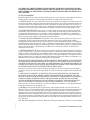 2
2
-
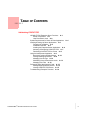 3
3
-
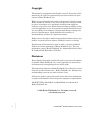 4
4
-
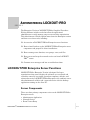 5
5
-
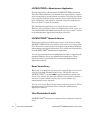 6
6
-
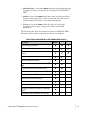 7
7
-
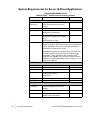 8
8
-
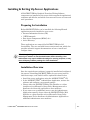 9
9
-
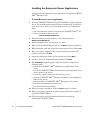 10
10
-
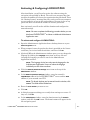 11
11
-
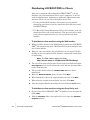 12
12
-
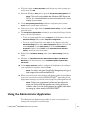 13
13
-
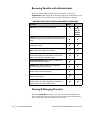 14
14
-
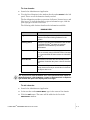 15
15
-
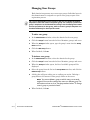 16
16
-
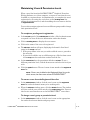 17
17
-
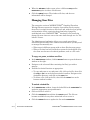 18
18
-
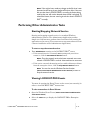 19
19
-
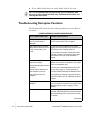 20
20
-
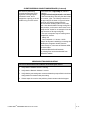 21
21
-
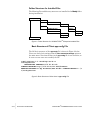 22
22
-
 23
23
-
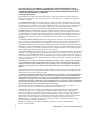 24
24
-
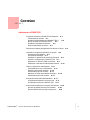 25
25
-
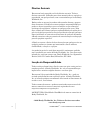 26
26
-
 27
27
-
 28
28
-
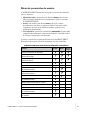 29
29
-
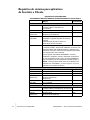 30
30
-
 31
31
-
 32
32
-
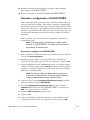 33
33
-
 34
34
-
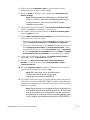 35
35
-
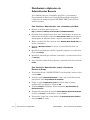 36
36
-
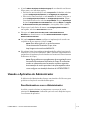 37
37
-
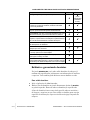 38
38
-
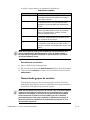 39
39
-
 40
40
-
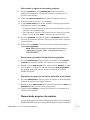 41
41
-
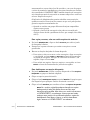 42
42
-
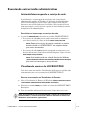 43
43
-
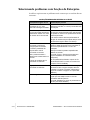 44
44
-
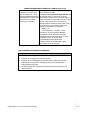 45
45
-
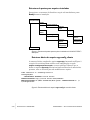 46
46
-
 47
47
-
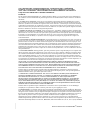 48
48
-
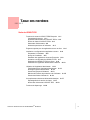 49
49
-
 50
50
-
 51
51
-
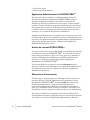 52
52
-
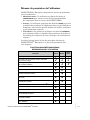 53
53
-
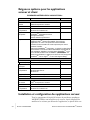 54
54
-
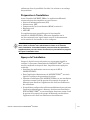 55
55
-
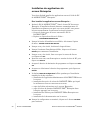 56
56
-
 57
57
-
 58
58
-
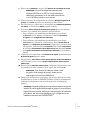 59
59
-
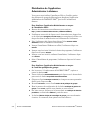 60
60
-
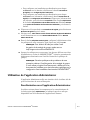 61
61
-
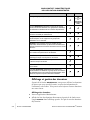 62
62
-
 63
63
-
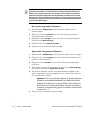 64
64
-
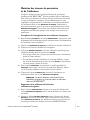 65
65
-
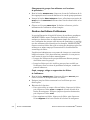 66
66
-
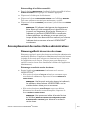 67
67
-
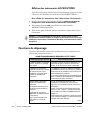 68
68
-
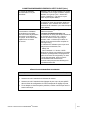 69
69
-
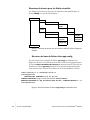 70
70
-
 71
71
-
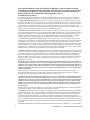 72
72
-
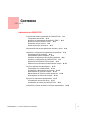 73
73
-
 74
74
-
 75
75
-
 76
76
-
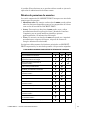 77
77
-
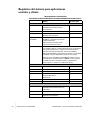 78
78
-
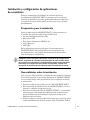 79
79
-
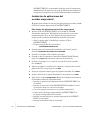 80
80
-
 81
81
-
 82
82
-
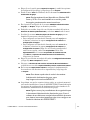 83
83
-
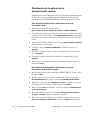 84
84
-
 85
85
-
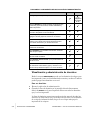 86
86
-
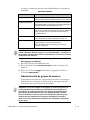 87
87
-
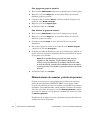 88
88
-
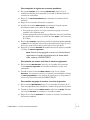 89
89
-
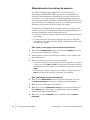 90
90
-
 91
91
-
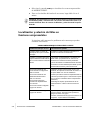 92
92
-
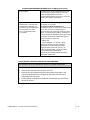 93
93
-
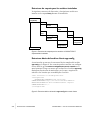 94
94
Brady LOCKOUT PRO 3.0 Administrator's Manual
- Categoría
- Redes
- Tipo
- Administrator's Manual
En otros idiomas
- français: Brady LOCKOUT PRO 3.0
- English: Brady LOCKOUT PRO 3.0
- português: Brady LOCKOUT PRO 3.0